nüvi 1200/1300/1400 instrukcja obsługi
|
|
|
- Bogdan Mucha
- 8 lat temu
- Przeglądów:
Transkrypt
1 nüvi 1200/1300/1400 instrukcja obsługi instrukcja dla urządzeń nüvi: 1200, 1210, 1240, 1245, 1250, 1255, , 1310, 1340, 1350, 1370, , 1440, 1450, 1490
2 2010 Garmin Ltd. lub podmioty zależne Garmin International, Inc East 151st Street, Olathe, Kansas 66062, USA Tel. (913) lub (800) Fax (913) Garmin (Europe) Ltd. Liberty House Hounsdown Business Park, Southampton, Hampshire, SO40 9LR UK Tel. +44 (0) (spoza UK) (na terenie UK) Fax +44 (0) Garmin Corporation No. 68 Jangshu 2nd Road, Sijhih, Taipei County, Taiwan Tel. 886/ Fax 886/ Wszystkie prawa zastrzeżone. Z wyjątkiem przypadków podanych poniżej, żadna część tej instrukcji nie może być reprodukowana, kopiowana, transmitowana, odtwarzana, pobierana lub zapisywana na jakimkolwiek nośniku, dla jakichkolwiek potrzeb bez wyraźnej, pisemnej zgody firmy Garmin. Garmin niniejszym udziela zezwolenia na pobranie pojednycznej kopii tej instrukcji na dysk twardy lub inny nośnik elektroniczny w celu jej przeglądania lub wydrukowania jednej kopii tej instrukcji lub jej części, przy czym ta elektroniczna lub drukowana kopia instrukcji zawierać musi kompletny tekst niniejszej informacji o prawach autorskich. Jakakolwiek nieautoryzowana dystrybucja komercyjna tej instrukcji lub jej części jest ściśle zabroniona. Informacje zawarte w tym dokumencie mogą ulec zmianie bez powiadomienia. Garmin rezerwuje sobie prawo do wprowadzania zmian lub ulepszeń w swoim produkcie oraz dokonywania zmian w treści dokumentu bez konieczności powiadomienia o tym jakichkolwiek osób lub organizacji. Odwiedź serwis internetowy Garmin ( aby skorzystać z najnowszych aktualizacji oraz informacji dodatkowych związanych z korzystaniem i obsługą tego i innych produktów Garmin. Garmin, logo Garmin, nüvi oraz MapSource są znakami handlowymi Garmin Ltd. lub podmiotów zależnych, zarejestrowanymi w USA i innych państwach. Garmin Lock, mygarmin, mygarmin Agent, ecoroute, cityxplorer oraz nümaps Guarantee są znakami handlowymi Garmin Ltd. lub podmiotów zależnych. Znaki te nie mogą być używane bez wyraźnej zgody firmy Garmin. Znak i logo Bluetooth są własnością Bluetooth SIG, Inc., i ich wykorzystanie przez firmę Garmin jest licencjonowane. Windows jest zarejestrowanym znakiem handlowym Microsoft Corporation. Mac jest zarejestrowanym znakiem handlowym Apple Computer, Inc. microsd jest znakiem handlowym SanDisk lub podmiotów zależnych.
3 Spis treści Porównanie nüvi 1200/1300/ iv Rozpoczynamy... 1 Obudowa nüvi... 1 Menu główne... 1 Przygotowanie Twojego nüvi... 2 Przycisk włączania... 4 Regulacja głośności... 4 Nawigacja po ekranach... 4 Wyszukiwanie celu... 4 Nawigacja w trybie pieszym... 6 Dodawanie punktu pośredniego... 7 Zmiana celu podróży... 7 Objazd... 7 Przerwanie nawigacji... 7 Dokąd?... 8 Wyszukiwanie adresu... 8 Ustalanie pozycji domowej... 8 Opcje ekranu Jedź!... 9 Instrukcja obsługi nüvi 1200/1300/1400 Spis treści Ocena punktów POI Wyszukiwanie miejsca wg nazwy Wyszukiwanie w pobliżu innego miejsca...11 Wyszukiwanie ostatnio znalezionych obiektów Wyszukiwanie z użyciem mapy Wprowadzanie współrzędnych Nawigacja do zdjęć Ekran mapy Komputer podróży Lista zwrotów Ekran następnego zwrotu Widok skrzyżowań Ekran mapy w trybie pieszym.. 18 Bluetooth - zestaw głośnomówiący Parowanie telefonu Odbieranie połączeń i
4 Spis treści W trakcie rozmowy Menu opcji telefonu Zarządzanie plikami Obsługiwane pliki Podłączanie nüvi do komputera Transfer plików Usuwanie plików Narzędzia Ustawienia Ekran Gdzie jestem? Pomoc MSN Direct (tylko USA) Przeglądarka zdjęć Moje dane Czas na świecie Kalkulator Przelicznik jednostek ecoroute Zerowanie danych ecoroute Oferty specjalne Odbiornik FM komunikatów TMC Komunikaty TMC z odbiornika FM Komunikaty MSN Dodawanie i odnawianie subskrypcji Odbiór danych o utrudnieniach drogowych Utrudnienia w pobliżu Utrudnienia na trasie Mapa utrudnień drogowych Przeglądanie utrudnień Oferty specjalne Dostosowanie nüvi Zmiana ustawień systemowych Zmiana ustawień nawigacyjnych Zmiana ustawień Wyświetlania Zmiana ustawień czasu ii Instrukcja obsługi nüvi 1200/1300/1400
5 Table of Contents Ustawienia języka Zmiana ustawień mapy Ustawienia Zabezpieczeń Ustawienia Bluetooth Ustawienia Punktów alarmowych Subskrypcje komunikatów drogowych Przywracanie wszystkich ustawień domyślnych Dodatek Konserwacja nüvi Blokowanie nüvi Kalibracja ekranu Aktualizacj oprogramowania Usuwanie wszystkich danych użytkownika Informacje o baterii Ładowanie Twojego nüvi Wymiana bezpiecznika Wyjmowanie nüvi oraz uchwytu Instalacja na kokpicie nümaps Guarantee Dodatkowe mapy Informacje o sygnałach z satelitów GPS Dodatki i akcesoria opcjonalne Garmin Travel Guide Skontaktuj się z nami Dane techniczne Deklaracja zgodności Licencja na oprogramowanie Rozwiązywanie problemów Instrukcja obsługi nüvi 1200/1300/1400 iii
6 Seria nüvi 1200/1300/1400 Model Porównanie nüvi 1200/1300/1400 Technologia Bluetooth Asystent pasa ruchu Widok skrzyżowania Wymowa nazw ulic /1260 /1410 Limity prędkości na mapie 1240/ /1255 / Tylko Europa 1310 Tylko Europa 1340 Tylko Europa Tylko Europa / /1490 UWAGA: Odwiedź lub sprawdź listę elementów pakietu standardowego znajdującą się na opakowaniu produktu. iv Instrukcja obsługi nüvi 1200/1300/1400
7 Obudowa nüvi Przycisk zasilania:naciśnij aby włączyć lub wyłączyć. Glośnik Slot kart MicroSD Mikrofon Złącze mini-usb UWAGA: Zależnie od modelu nüvi, niektóre zdjęcia i zrzuty ekranowe mogą wyglądać inaczej. Rozpoczynamy Menu główne Rozpoczynamy ➊ ➋ ➌ ➍ ➎ ➏ ➐ ➑ ➒ ➓ ➊ Siła sygnału GPS. ➋ Status modułu Bluetooth. ➌ Dotknij aby wybrać tryb pracy. ➍ Aktualny czas. Dotknij aby zmienić ustawienia czasu. ➎ Status akumulatora. ➏ Dotknij aby wyszukać cel. ➐ Dotknij aby wyświetlić mapę. ➑ Dotknij aby zadzwonić, jeśli nüvi jest połączony z telefonem przez BT (wybrane modele). ➒ Dotknij aby zmienić głośność. ➓ Dotknij aby użyć narzędzi, np. ustawień, czy pomocy. Instrukcja obsługi nüvi 1200/1300/1400 1
8 Rozpoczynamy Przygotowanie Twojego nüvi Przed instalacją nüvi, zapoznaj się z Ważnymi informacjami o produkcie i bezpieczeństwie w celu sprawdzenia informacji m.in. na temat stosowania uchwytów z przyssawką. Instalacja Twojego nüvi 1. Usuń przezroczystą folię z przyssawki. Umieść przyssawkę na szybie. 2. Odchyl dźwignię przyssawki w kierunku szyby. Uchwyt montaowy z przyssawk 3. Zatrzaśnij obejmę urządzenia na ramieniu przyssawki. 4. Podłącz kabel zasilający do gniazda na tylnej ścianie nüvi. 5. Podłącz drugi koniec kabla do gniazda zapalniczki. Urządzenie powinno uruchomić Podstawka się automatycznie po podłączeniu zasilania. Postępuj zgodnie z instrukcjami na ekranie. 6. Umieść dolną krawędż nüvi w obejmie. 7. Odchyl nüvi do tyłu i zatrzaśnij go w obejmie. 8. Jeśli korzystasz w Europie z odbiornika komunikatów drogowych, podłącz jego antenę zewnętrzną do odbiornika i przymocuj ją do szyby za pomocą przyssawek na tej antenie. Przewód zasilania z (Odbiornik komunikatów drogowych jest gniazda zapalniczki częścią niektórych pakietów nüvi. Zajrzyj na stronę iv.) OSTRZEŻENIE: Product zawiera baterię litowo-jonową. Aby uniknąć jej uszkodzenia, wyjmij urządzenie z pojazdu gdy go opuszczasz lub przechowuj je z dala od bezpośredniego światła słonecznego. 2 Instrukcja obsługi nüvi 1200/1300/1400
9 Rozpoczynamy Akwizycja satelitów 1. Wyjdź w otwarty teren, z dala od wysokich budynków i drzew. 2. Włącz nüvi. Akwizycja sygnałów z satelitów może zająć kilka minut. Słupki wskazują siłę odbieranych sygnałów. Jeśli conajmniej jeden ze słupków stanie się zielony, Twój nüvi odebrał sygnał i jest gotowy do nawigacji. Wybór trybu pracy Rower Pieszy Samochód Twój nüvi oferuje różne tryby pracy nawigacji. Trasy są obliczane inaczej dla każdego z trybów pracy. Dla przykładu, w trybie pieszym, gdy zainstaujesz mapy cityxplorer, Twój nüvi obliczy trasy będące kombinacją ruchu środkami komunikacji publicznej, jak np. autobus czy tramwaj oraz odcinków pieszych. Mapy cityxplorer nie są standardowo zainstalowane w nüvi. Odwiedź aby zakupić mapy cityxplorer. Aby zmienić tryb pracy: 1. W menu głównym, dotknij ikonę trybu pracy w lewym, górnym rogu ekranu. 2. Wybierz tryb i dotknij OK. 3. Dotknij Tak, i postępuj zgodnie z informacjami wyświetlanymi na ekranie aby skonfigurować ustawienia. Nawigacja po bezdrożu Jeśli nie przemieszczasz się po drogach, skorzystaj z trybu nawigacji po bezdrożu. Dotknij Narzędzia > Ustawienia > Nawigacja > Preferencje trasy > Bezdroże > OK. Instrukcja obsługi nüvi 1200/1300/1400 3
10 Rozpoczynamy Przycisk włączania Naciśnij i szybko zwolnij przycisk Power aby skorzystać z dodatkowych opcji: Dotknij lub aby zmienić poziom podświetlenia ekranu. Dotknij Zablok. ekran aby uniknąć przypadkowego dotknięcia ekranu. Dotknij Wył. zasilanie aby wyłączyć nüvi. Możesz także wyłączyć nüvi przytrzymując przycisk włączania przez około trzy sekundy. Resetowanie nüvi Jeśli Twój nüvi nie funkcjonuje poprawnie, zresetuj urządzenie naciskając i przytrzymując przycisk Power. Regulacja głośności W menu głównym, dotknij Głośność. Dotknij lub aby wyregulować głośność. Dotknij pole wyboru obok Wycisz aby wyłączyć wszystkie dźwięki. Nawigacja po ekranach Aby szybko wrócić do menu głównego, dotknij i przytrzymaj. Dotknij lub aby zobaczyć więcej informacji lub opcji. Dotknij i przytrzymaj aby szybko przewijać ekran. Wyszukiwanie celu Menu Dokąd? udostęnia różne opcje wykorzystywane do wyszukiwania adresów, miejscowości i innych punktów. Mapy szczegółowe zainstalowane w Twoim nüvi zawierają miliony POI, np. restauracje, hotele, autousługi, itp. 4 Instrukcja obsługi nüvi 1200/1300/1400
11 Rozpoczynamy 1. Dotknij Dokąd?. 4. Wybierz cel podróży. 2. Wybierz kategorię wyszukiwania. 5. Dotknij Jedź!. 3. Wybierz podkategorię. Instrukcja obsługi nüvi 1200/1300/1400
12 Rozpoczynamy Nawigacja w trybie pieszym Ekran planu podróży Ekran planu podróży W trybie pieszym, ekran planu podróży pojawia się gdy wybierzesz Jedź!. Wybierz odcinek trasy aby zobaczyć szczegółowe wskazówki, lub dotknij Start aby utworzyć trasę. 1. Na ekranie opcji trasy wybierz interesującą trasę aby wyświetlić ekran planu podróży. Każda trasa z wymienionych na ekranie opcji trasy przedstawia inny sposób dotarcia do celu przy wykorzystaniu komunikacji oraz odcinków pieszych. 2. Dotknij Start. Ekran opcji trasy W trybie pieszym, ekran opcji trasy pojawia się gdy dotkniesz Jedź! i posiadasz zainstalowane w nüvi mapy cityxplorer dla miasta w którym planujesz trasę. Odwiedź aby zakupić mapy cityxplorer. Instrukcja obsługi nüvi 1200/1300/1400
13 Rozpoczynamy Dodawanie punktu pośredniego 1. W czasie nawigacji po trasie, dotknij > Dokąd?. 2. Wyszukaj miejsce punktu pośredniego. 3. Wybierz Jedź!. 4. Dotknij Dodaj jako punkt pośredni aby dodać wyszukane miejsce do trasy i odwiedzić je przed dotarciem do wybranego celu podróży. Zmiana celu podróży 1. W czasie nawigacji po trasie, dotknij > Dokąd?. 2. Wyszukaj interesujące Ciebie miejsce. 3. Dotknij Jedź!. 4. Dotknij Ustaw jako nowy cel aby wykorzystać wyszukane miejse jako nowy cel podróży. Objazd 1. W czasie nawigacji po trasie, dotknij. 2. Dotknij lub. Jeśli trasa którą się przemieszczasz jest jedyną sensowną opcją dotarcia do celu, nüvi może nie obliczyć objazdu. Przerwanie nawigacji 1. W czasie nawigacji po trasie, dotknij. 2. Dotknij Stop. Instrukcja obsługi nüvi 1200/1300/1400
14 Dokąd? Dokąd? Menu Dokąd? udostępnia wiele kategorii umożliwiających wyszukiwania celów podróży. Aby dowiedzieć się jak wykonać proste wyszukiwanie, zajrzyj na stronę Wprowadź numer domu i dotknij Gotowe. 5. Podaj nazwę ulicy i dotknij Gotowe. 6. Wybierz właściwą ulicę z listy jeśli potrzeba. 7. Wybierz adres, jeśli potrzeba. Wyszukiwanie adresu UWAGA: Zależnie od wersji map zainstalowanych w Twoim nüvi, the nazwy przycisków i kolejność niektórych kroków mogą być inne. 1. Dotknij Dokąd? > Adres. 2. Jeśli potrzeba zmień stan, lub państwo. 3. Dotknij Szukaj wszystko. Jeśli znasz miasto, dotknij Literuj miasto, wprowadź miasto/kod pocztowy i dotknij Gotowe. Wybierz miasto/kod pocztowy z listy. (Nie wszystkie mapy umożliwiają wyszukiwanie wg kodu pocztowego.) Ustalanie pozycji domowej Ustal pozycję domową dla miejsca do którego często wracasz. 1. Aby ustalić pozycję domową, dotknij Dokąd? > Jedź do domu. 2. Wybierz opcję: Podaj adres. Użyj aktualnej pozycji. Wybierz z listy ostatnio znalezionych. Nawigacja do domu Aby nawigować do domu po ustaleniu pozycji domowej, dotknij Dokąd? > Jedź do domu. Instrukcja obsługi nüvi 1200/1300/1400
15 Dokąd? Zmiana pozycji domowej 1. Dotknij Narzędzia > Moje dane > Ustal pozycję domową. 2. Wybierz opcję: Podaj adres. Użyj aktualnej pozycji. Wybierz z listy ostatnio znalezionych. Edycja pozycji domowej 1. Dotknij Dokąd? > Ulubione > Wszystkie ulubione > Dom. 2. Dotknij dymek na mapie, następnie dotknij Edytuj, wprowadź zmiany i dotknij Gotowe. Możesz zmienić nazwę i symbol punktu, dołączyć zdjęcie, zmienić numer telefonu, kategorię ulubionych, a także usunąć ten punkt. Jeśli usuniesz pozycję domową, możesz ustalić ją ponownie korzystając z procedury przedstawionej na stronie 8. Instrukcja obsługi nüvi 1200/1300/1400 Opcje ekranu Jedź! Kiedy wybierzesz cel podróży, wyświetlony zostanie ekran Jedź! ➌ ➊ ➋ ➍ ➎ ➏ ➊ Dotknij aby zobaczyć informacje o punkcie. ➋ Dotknij lub aby zmienić skalę mapy. ➌ Dotknij aby nawiązać połączenie telefoniczne. ➍ Dotknij aby zapisać punkt w Ulubionych. ➎ Dotknij aby utworzyć trasę do tego punktu. ➏ Dotknij by wrócić do poprzedniego ekranu. Dotknij i przytrzymaj aby wrócić do menu głównego.
16 Dokąd? Ocena punktów POI 1. Na ekranie Jedź!, dotknij dymek. Pojawią się szczegółowe informacje o tym punkcie. 2. Dotknij Opinie aby uzyskać dostęp do poniższych opcji: Edytuj ocenę dotknij okrąg aby przyznać punktowi POI w zakresie 1 do 5 gwiazdek. Zgłoś błąd obiekt zostanie pominięty przy wyszukiwaniu w przyszłości. Raport zostanie wysłany do firmy Garmin gdy połączysz nüvi z komputerem. Zobacz na stronę 24. Edytuj numer telefonu użyj klawiatury ekranowej aby zmienić numer telefonu. Wyszukiwanie miejsca wg nazwy Użyj klawiatury ekranowej aby wprowadzić nazwę miejsca, którego szukasz. Możesz również wprowadzić kilka liter zawartych w nazwie aby zawęzić wyszukiwanie. 1. Dotknij Dokąd? > Punkty szczególne > Literuj nazwę. 2. Używając klawiatury ekranowej, wprowadź nazwę wyszukiwanego obiektu. 3. Dotknij Gotowe. 10 Instrukcja obsługi nüvi 1200/1300/1400
17 Korzystanie z klawiatury ekranowej Kiedy pojawi się klawiatura, dotknij literę lub cyfrę aby wprowadzić żądaną nazwę. Dotknij aby wprowadzić spację. Dotknij lub aby przesunąć kursor (przyciski dostępne tylko w niektórych modelach nüvi). Dotknij aby usunąć znak. Dotknij i przytrzymaj aby usunąć cały wpisany tekst. Dotknij Tryb aby wybrać język dla klawiatury. Dotknij aby wprowadzić znak specjalny, np. dwukropek czy nawias. Aby zmienić układ klawiatury, zajrzyj na stronę 38. Dokąd? Wyszukiwanie w pobliżu innego miejsca 1. Dotknij Dokąd? > Blisko. 2. Wybierz opcję: Aktualnej pozycji wyszukiwanie w pobliżu miejsca w którym się znajdujesz. Innego miasta wyszukiwanie w pobliżu miasta które wprowadzisz. Ostatniego celu wyszukiwanie w pobliżu ostatniego celu podróży. Ulubionego celu wyszukiwanie w pobliżu punktu Ulubionego. Aktualnej trasy wyszukiwanie wzdłuż trasy aktywnej. Celu podróży wyszukiwanie w pobliżu aktualnego celu podróży. Instrukcja obsługi nüvi 1200/1300/
18 Dokąd? Wyszukiwanie ostatnio znalezionych obiektów Twój nüvi zapamiętuje 50 ostatnio wyszukiwanych obiektów na liście Ostatnio znalezione. Miejsca znalezione jako ostatnie, znajdują się na górze tej listy. Dotknij Dokąd? > Ostatnio znalezione aby przejrzeć listę ostatnio znalezionych obiektów. Usuwanie ostatnio znalezionych Aby usunąć wszystkie obiekty z listy ostatnio znalezionych, dotknij Wyczyść > Tak. Wszystkie obiekty z tej listy zostaną usunięte, jednak pozostaną w pamięci urządzenia jako np. Ulubione. Korzystanie z Ulubionych Możesz zachować interesujące miejsca w Ulubionych, a następnie szybko je wyszukać i utworzyć trasę. Twoja pozycja domowa również zapisana jest w Ulubionych. Zapisywanie aktualnej pozycji Na ekranie mapy dotknij. Dotknij Zapisz pozycję aby zapamiętać aktualne położenie w Ulubionych. Zapisywanie znalezionych obiektów 1. Na ekranie Jedź!, dotknij Zapisz. 2. Dotknij OK. Wybrany obiekt zostanie zapisany w Ulubionych. Wyszukiwanie Ulubionych 1. Dotknij Dokąd?. 2. Dotknij Ulubione. 3. Wybierz kategorię. Pojawi się lista Twoich zapisanych punktów. Edycja Ulubionych 1. Dotknij Dokąd? > Ulubione. 2. Wybierz kategorię i obiekt, który chcesz edytować. Dotknij dymek na mapie. 3. Dotknij Edytuj. 4. Wybierz opcję edycji: 12 Instrukcja obsługi nüvi 1200/1300/1400
19 Dokąd? Zmień nazwę wprowadź nową nazwę i dotknij Gotowe. Dołącz zdjęcie wybierz zdjęcie zapisane w pamięci nüvi lub na karcie pamięci, aby powiązać je z tym punktem Ulubionym. Zmień symbol wybierz symbol, którym punkt będzie oznaczony na mapie. Zmień numer telefonu wprowadź numer telefonu i dotknij Gotowe. Zmień kategorię wybierz kategorię dla tego punktu. Usuń dotknij Tak aby usunąć punkt z Ulubionych. Wyszukiwanie z użyciem mapy Użyj ekranu przeglądania mapy aby przeglądać mapę w poszukiwaniu obiektów. Dotknij Dokąd? > Znajdź na mapie. Wskazówki do przeglądania mapy Dotknij mapę i przeciągnij ją aby zobaczyć inny obszar. Dotknij lub by zmienić skalę mapy. Dotknij obiekt na mapie. Pojawi się strzałka wskazująca obiekt oraz dymek z informacją o obiekcie. Jeśli w dymku pojawia się napis Pokaż więcej, dotknij go aby zobaczyć szczegółowe informacje. Dotknij Zapisz aby zapisać punkt w ulubionych. Dotknij Jedź! aby nawigować do tego punktu. W trybie symulacji, doktnij Ustal pozycję aby ustawić symulowaną pozycję w tym miejscu. Więcej informacji na stronie 38. Instrukcja obsługi nüvi 1200/1300/
20 Dokąd? Wprowadzanie współrzędnych Jeśli znasz współrzędne geograficzne Twojego celu podróży, możesz użyć nüvi do nawigacji do miejsca określonego długością i szerokością geograficzną. Funkcja ta może być przydatna np. w geocachingu. 1. Dotknij Dokąd? > Współrzędne. 2. Dotknij przycisk współrzędnej, którą chcesz zmienić. Za pomocą klawiatury ekranowej wprowadź nową wartość szerokości i/lub długości geograficznej. 3. Dotknij Format aby zmienić format współrzędnych na zgodny z formatem mapy z której korzystasz. 4. Wprowadź zmiany i dotknij Dalej aby przejść do ekranu Jedź!. Nawigacja do zdjęć Do urządzenia nüvi i na kartę microsd można wgrywać zdjęcia z informacjami o lokalizacji, a następnie utworzyć do nich trasy. 1. Odwiedź stronę (nie jest dostępna na wszystkich obszarach), aby pobrać zdjęcia z informacjami o lokalizacji. 2. Postępuj zgodnie z instrukcjami podanymi na stronie internetowej, aby wybrać i załadować zdjęcia. 3. Dotknij kolejno Dokąd? > Ulubione > Zdjęcia. Zostanie wyświetlona lista zdjęć z informacjami o lokalizacji. 4. Dotknij zdjęcia. 14 Instrukcja obsługi nüvi 1200/1300/1400l
21 Ekran mapy Twoja trasa jest oznaczona linią o kolorze karmazynowym. W czasie podróży, Twój nüvi poprowadzi Ciebie do celu za pomocą komunikatów głosowych strzałek wyświetlanych na mapie oraz informacji tekstowych w pasku w górnej części ekranu mapy. Flaga z szachownicą oznacza Twój punkt docelowy. Jeśli zboczysz z wyznaczonej trasy, Twój nüvi automatycznie ją przeliczy i poda nowe wskazówki do celu. Kiedy poruszasz się po drogach głównych, na ekranie może pojawi się ikona ograniczenia prędkości. Ikona ta wskazuje ograniczenie prędkości obowiązujące na drodze którą się poruszasz. W niektórych modelach, wskaźnik zwrotu udostępnia również asystenta pasa ruchu, który podpowie Ci który Ekran mapy pas należy zająć aby przygotować sie do kolejnego manewru. Zajrzyj na stronę iv aby sprawdzić, które modele są wyposażone w tą funkcję. ➊ ➋ ➌ ➏ ➍ ➎ ➐ ➊ Dotknij aby zobaczyć następny zwrot. ➋ Dotknij aby zobaczyć listę zwrotów. ➌ Dotknij aby zmienić skalę mapy. ➍ Dotknij aby wrócić do menu głównego. ➎ Dotknij aby zmienić zawartość pola danych. ➏ Dotknij aby wyświetlić ekran Gdzie jestem? ➐ Dotknij aby przejść do komputera podróży. Instrukcja obsługi nüvi 1200/1300/
22 Ekran mapy Komputer podróży wyzerować wartość prękości maksymalnej. Dotknij Resetuj > Zeruj cenę paliwa aby wyzerować koszt paliwa. Lista zwrotów Komputer podróży podaje Twoją aktualną prędkość oraz udostępnia dane statystyczne podróży. Aby przejść do tego ekranu, dotknij pole Prędkość na mapie. UWAGA: Jeśli często się zatrzymujesz, pozostaw włączony nüvi, aby dokładnie zmierzony został czas całej podróży. Zerowanie komputera podróży Na ekranie mapy dotknij pole Prędkość. Dotknij Resetuj > Zeruj dane podróży aby wyzerować dane komputera podróży. Dotknij Resetuj > Zeruj maksymalną prędkość aby Kiedy nawigujesz według trasy, na liście zwrotów wyświetlane są informacje o każdym zwrocie dla całej zaplanowanej trasy oraz dystans pomiędzy nimi. Dotknij pasek tekstowy u góry ekranu mapy, aby otworzyć listę zwrotów. Dotknij jeden ze zwrotów na tej liście aby zobaczyć ekran szczegółów zwrotu. Dotknij Pokaż Mapę aby zobaczyć całą trasę na ekranie mapy. 16 Instrukcja obsługi nüvi 1200/1300/1400
23 Ekran mapy Ekran następnego zwrotu Widok skrzyżowań W czasie nawigacji po trasie, ekran następnego zwrotu przedstawia ten manewr na mapie oraz podaje dystans i czas pozostały do osiągnięcia tego zwrotu. Aby zobaczyć zbliżający się manewr na mapie, dotknij wskaźnik zwrotu w lewym, górnym rogu ekranu mapy, lub dotknij wybrany zwrot na liście zwrotów. W wybranych modelach nüvi,na ekranie widoku skrzyżowań przedstawiony jest wygląd zbliżającego się skrzyżowania oraz informacja o pasie ruchu, który należy zająć w czasie przejazdu przez to skrzyżowanie. Aby zobaczyć ekran widoku skrzyżowań, dotknij lewy, górny róg ekranu mapy. Aby przejść do widoku skrzyżowań z ekranu następnego zwrotu, dotknij Junction View. Zajrzyj na stronę iv aby dowiedzieć się które modele nüvi posiadają funkcję widoku skrzyżowań. Instrukcja obsługi nüvi 1200/1300/
24 Ekran mapy Ekran mapy w trybie pieszym ➊ ➋ ➊ ➌ ➍ W trybie pieszym Twoja trasa jest wyświetlana na mapie dwuwymiarowej. Ikony,,,,,, oraz wskazują środek transportu dla danego odcinka trasy. Dla przykładu, jeśli zobaczysz ikonę, wsiądź w tym miejscu trasy do autobusu. ➊ Dotknij aby zmienić aktualnie wyświetlany odcinek trasy. nüvi automatycznie skaluje mapę tak, aby pokazać cały wybrany odcinek trasy, jednak nie przełącza się automatycznie na kolejny odcinek trasy. ➋ Dotknij aby wyświetlić plan podróży. ➌ Dotknij aby ręcznie zmienić skalę mapy. ➍ Dotknij aby wycentrować mapę do Twojego aktualnego położenia. 18 Instrukcja obsługi nüvi 1200/1300/1400
25 Bluetooth - zestaw głośnomówiący Bezprzewodowa technologia Bluetooth dostępna jest tylko w wybranych modelach nüvi. Sprawdź na stronie iv. Dzięki technologii Bluetooth możliwe jest utworzenie bezprzewodowego połączenia pomiędzy dwoma urządzeniami, jak np. telefonem komórkowym i Twoim nüvi. Aby określić czy Twoj telefon wyposażony w Bluetooth jest kompatybilny z nüvi, odwiedź Przy pierwszym użyciu tych dwóch urządzeń musisz je sparować, poprzez nawiązanie połączenia z podaniem PIN lub hasła. Po tym parowaniu, urządzenia te mogą się następnie łączyć ze sobą automatycznie, za każdym razem Bluetooth - zestaw głośnomówiący gdy je włączysz. UWAGA: Możesz skonfigurować swój telefon aby łączył się automatycznie z nüvi, kiedy urządzenie to zostanie włączone. Parowanie telefonu Aby dokonać parowania i połączyć oba urządzenia, Twój telefon oraz nüvi muszą być włączone i znajdować się w odległości nie większej niż 10 m od siebie. Zainicuj parowanie korzystając z nüvi lub Twojego telefonu. Sprawdź w instrukcji telefonu jak tego dokonać. Parowanie z użyciem ustawień telefonu 1. Dotknij Narzędzia > Ustawienia > Bluetooth. 2. Wybierz Włączone w polu Bluetooth. Instrukcja obsługi nüvi 1200/1300/
26 Bluetooth - zestaw głośnomówiący 3. Włącz moduł Bluetooth w Twoim telefonie. Opcje te można zwykle znaleźć w menu Ustawienia, Bluetooth, Połączenia, lub Zestaw głośnomówiący. 4. Uruchom wyszukiwanie urządzeń Bluetooth. 5. Wybierz nüvi z listy znalezionych urządzeń. 6. Wprowadź PIN dla Bluetooth nüvi (1234) w Twoim telefonie. Parowanie z użyciem ustawień nüvi 1. W menu głównym dotknij Narzędzia > Ustawienia > Bluetooth > Telefon > Dodaj. 2. Włącz moduł Bluetooth w Twoim telefonie i zmień jego ustawienia tak, aby telefon był widoczny dla innych urządzeń. Opcje te można zwykle znaleźć w menu Ustawienia, Bluetooth, Połączenia, lub Zestaw głośnomówiący. 3. Dotknij OK w nüvi. 4. Wybierz Twój telefon i dotknij OK. 5. Wprowadź PIN dla Bluetooth nüvi (1234) w Twoim telefonie. Kiedy Twój telefon połączy się z nüvi, możesz rozpocząć wykonywanie połączeń telefonicznych. Dotknij Telefon w menu głównym, aby przejść do menu opcji telefonu. Kiedy włączysz nüvi, urządzenie będzie próbować się połączyć z telefonem, z którym było ostatnio połączone. Odbieranie połączeń Kiedy nadejdzie połączenie przychodzące, otwarte zostanie okno Połączenie przychodzące. Dotknij Odbierz aby odebrać rozmowę. Dotknij Ignoruj aby odrzucić połączenie i przerwać dzwonienie telefonu. Wbudowany mikrofon znajduje się na przedniej ścianie nüvi; mów normalnie. 20 Instrukcja obsługi nüvi 1200/1300/1400
27 Bluetooth - zestaw głośnomówiący W trakcie rozmowy W trakcie rozmowy, na ekranie pojawi się ikona Połączenie. Dotknij > Zakończ aby przerwać połączenie. Dotknij > Opcje połączenia aby skorzystać z opcji: Wybieranie tonowe wyświetla klawiaturę, której możesz użyć dla systemów automatycznych, np. poczty głosowej. Przenieś dźwięk do telefonu użyj tej funkcji jeśli chcesz wyłączyć dźwięk w nüvi, ale bez przerywania połączenia, lub jeśli chcesz zachować prywatność. Aby przełączyć dźwięk z powrotem do nüvi, dotknij Przenieś dźwięk do urządzenia. Wycisz mikrofon. UWAGA: Zależnie od ekranu Twojego nüvi, ikona Połączenie może wyglądać nieco inaczej. Połączenia oczekujące Jeśli jesteś w trakcie rozmowy i nadejdzie kolejne połączenie przychodzące, na ekranie nüvi pojawi się okno Połączenie przychodzące. Dotknij Odbierz aby odebrać nowe połączenie. Pierwsza rozmowa zostanie zawieszona. Przełączanie pomiędzy połączeniami 1. Dotknij > Przełącz na. 2. Dotknij Zakończ aby przerwać rozmowę. Nie przerwie to połączenia oczekującego. Menu opcji telefonu W menu głównym dotknij Telefon aby przejść do menu opcji telefonu. UWAGA: Nie wszystkie telefony obsługują kompletny zestaw funkcji menu opcji telefonu nüvi. Instrukcja obsługi nüvi 1200/1300/
28 Bluetooth - zestaw głośnomówiący Spis telefonów Za każdym razem gdy Twój telefon połączy się z nüvi, spis telefonów jest automatycznie ładowany do pamięci nüvi. Może to zająć kilka minut zanim spis telefonów stanie się dostępny w nüvi. Transfer spisu telefonów nie jest dostępny we wszystkich telefonach. 1. Dotknij Telefon > Spis telefonów. 2. Dotknij wpis spisu telefonów (kontakt) do którego chcesz zadzwonić. 3. Dotknij Połącz aby zadzwonić. Połączenie do punktów POI 1. Dotknij Telefon > Punkty szczególne. 2. Wyszukaj obiekt POI do którego chcesz zadzwonić. 3. Dotknij Połącz lub dotknij numer telefonu. Wybieranie numeru 1. Dotknij Telefon > Wybierz. 2. Podaj numer i dotknij Wybierz. Historia połączeń Przy każdym połączeniu nüvi i telefonu, do nüvi automatycznie przesyłana jest historia połączeń. Transfer tych danych do nüvi może zająć kilka minut. 1. Dotknij Telefon > Historia połączeń. 2. Wybierz kategorię połączeń. Lista połączeń posortowana jest chronologicznie. Najnowsze połączenia znajdują się na górze listy. 3. Dotknij wpis i dotknij Połącz. Telefon do domu Wprowadź numer telefonu dla Twojej pozycji domowej, aby szybko zadzwonić do domu. 1. Dotknij Telefon > Dzwoń do domu. 2. nüvi wybierze Twój domowy numer telefonu. 22 Instrukcja obsługi nüvi 1200/1300/1400
29 Bluetooth - zestaw głośnomówiący Wprowadzania numeru telefonu dla pozycji domowej 1. Dotknij Telefon > Dzwoń do domu. 2. Dotknij Podaj numer telefonu aby wprowadzić numer z klawiatury lub Wybierz ze spisu telefonów (opcja dostępna wyłacznie jeśli Twój telefon obsługuje transfer spisu telefonów). 3. Dotknij Gotowe > Tak. nüvi nawiąże połączenie głosowe z wybranym numerem domowym. UWAGA: Aby edytować Twoją pozycję domową lub numer telefonu domowego, dotknij Dokąd > Ulubione > Dom > Edytuj. Wybieranie głosowe Możesz również nawiązać połączenie głosowe wypowiadając nazwę kontaktu ze spisu telefonów. Być może potrzebny będzie trening Twojego telefonu, aby poprawnie rozpoznawał komendy głosowe. Odwołaj się do instrukcji obsługi telefonu, aby sprawdzić dostępność i działanie tej funkcji. 1. Dotknij Telefon > Wybieranie głosowe. 2. Wypowiedz nazwę kontaktu. Status telefonu Sprawdź poziom naładowania baterii oraz siłę sygnału sieci GSM Twojego telefonu dotykając Telefon > Status telefonu. Instrukcja obsługi nüvi 1200/1300/
30 Zarządzanie plikami Możesz zapisywać w pamięci wewnętrznej lub na karcie pamięci pliki takie jak np. zdjęcia JPEG. UWAGA: nüvi nie jest kompatybilny z systemami Windows 95, 98, Me, Windows NT oraz Mac OS 10.3 lub starszymi. Obsługiwane pliki Zdjęcia JPEG i JPG: zobacz na stronę 27 Mapy i pliki GPX z aplikacji MapSource : zobacz na stronę 49 Pliki własnych GPI z aplikacji POI Loader: zobacz na stronę 50 Podłączanie nüvi do komputera Kiedy podłączysz nüvi do Twojego komputera, zobaczysz opcję instalacji aplikacji mygarmin Agent, która sprawdza porty USB komputera i umożliwia łatwe sprawdzenie dostępnych aktualizacji. Więcej informacji znajdziesz na stronie Włóż kartę pamięci (wyposażenie opcjonalne). Wciśnij ją aż się zatrzaśnie. 2. Podłącz złącze mini-usb kabla do gniazda na tylnej ścianie nüvi. 3. Podłącz drugą końcówkę kabla do wolnego portu USB Twojego komputera. Twój nüvi i karta pamięci pojawią się jako dyski wymienne w Mój komputer w systemie Windows lub jako zamontowane woluminy na komputerach Mac. 24 Instrukcja obsługi nüvi 1200/1300/1400
31 Managing Files UWAGA: Niektóre komputery z wieloma dyskami sieciowymi mogą niewyświetlić napędów nüvi. Sprawdź w pomocy Twojego systemu operacyjnego jak zmapować dyski. Transfer plików 1. Znajdź na komputerze plik, który chcesz skopiować. 2. Zaznacz ten plik i kliknij Edycja > Kopiuj. 3. Otwórz dysk wymienny Garmin lub dysk wymienny odpowiadający karcie pamięci. 4. Kliknij Edytuj > Wstaw. Plik pojawi się na liście plików pamięci nüvi lub karty pamięci. 5. Kiedy zakończysz transfer plików, kliknij ikonę w zasobniku systemowym Windows, lub przeciągnij wolumin do Śmietnika w komputerach Mac. 6. Odłącz nüvi od komputera. Usuwanie plików 1. Podłącz nüvi do Twojego komputera i otwórz dysk wymienny odpowiadający pamięci nüvi lub karcie pamięci. 2. Zaznacz plik, który chcesz usunąć. 3. Naciśnij przycisk Delete na klawiaturze komputera. OSTRZEŻENIE: Jeśli nie znasz przeznaczenia danego pliku, nie usuwaj go. Pamięć Twojego nüvi zawiera ważne pliki systemowe, które nie powinny być usuwane. Usunięcie niewłaściwych plików z pamięci nüvi może uniemożliwić korzystanie z urządzenia. Instrukcja obsługi nüvi 1200/1300/
32 Narzędzia Narzędzia Menu Narzędzia zapewnia dostęp do wielu funkcji przydatnych w czasie podróży. W menu głównym dotknij Narzędzia. Ustawienia Informacje o ustawieniach urządzenia znajdziesz na stronach Ekran Gdzie jestem? Użyj ekranu Gdzie jestem? aby zobaczyć informacje o miejscu w którym aktualnie się znajdujesz oraz najbliższych szpitalach, posterunkach policji i stacjach benzynowych. Funkcja ta może być przydatna jeśli będziesz potrzebować wezwać pomoc w miejsce w którym się znajdujesz. 1. W menu głównym dotknij Narzędzia > Gdzie jestem?. 2. Dotknij przycisk po prawej stronie aby zobaczyć najbliższe obiekty danej kategorii. 3. Dotknij Zapisz pozycję aby zapisać w Ulubionych Twoją aktualną pozycję. Pomoc Dotknij Pomoc aby wyświetlić informacje na temat zasad obsługi Twojego nüvi. Dotknij Szukaj aby znaleźć tematy pomocy zawierające wprowadzone słowo kluczowe. MSN Direct (tylko USA) Dostęp do danych MSN Direct możliwy jest tylko z opcjonalnym odbiornikiem MSN Direct. Więcej informacji na ten temat znajdziesz na lub Aby zakupić odbiornik, odwiedź 26 Instrukcja obsługi nüvi 1200/1300/1400
33 Informacje o aktywacji usług MSN Direct i korzystaniu z MSN Direct, znajdziesz w Dodatku do instrukcji obsługi - MSN Direct dostępnym na Przeglądarka zdjęć Użyj przeglądarki zdjęć aby obejrzeć zdjęcia zapisane w pamięci Twojego nüvi lub na karcie pamięci. 1. Dotknij Narzędzia > Przeglądarka zdjęć. Dotykaj strzałek aby przechodzić pomiędzy zdjęciami. 2. Dotknij zdjęcie aby zobaczyć jego powiększenie. Dotknij aby zobaczyć informacje o wybranym zdjęciu. Dotknij lub aby powiększyć lub pomniejszyć zdjęcie. Narzędzia Dotknij i przeciągnij zdjęcie aby zobaczyć inną jego część (jeśli jest powiększone). Dotknij aby ukryć pasek opcji. 3. Użyj suwaka u dołu ekranu aby określić ilość miniatur zdjęć wyświetlanych na jednym ekranie. Pokaz zdjęć 1. Dotknij Narzędzi > Przeglądarka zdjęć >. Zdjęcia pojawiać się będą kolejno na kilka sekund. 2. Dotknij ekran w dowolnym miejscu aby przerwać pokaz. Nawigacja do zdjęcia Jeśli zdjęcie zawiera informacje o pozycji, możesz utworzyć trasę do tego miejsca. 1. Dotknij Narzędzia > Przeglądarka zdjęć. 2. Wybierz zdjęcie. 3. Dotknij > Jedź!. Na stronie 24 znajdziesz informacje o ładowaniu zdjęć do Twojego nüvi. Instrukcja obsługi nüvi 1200/1300/
34 Narzędzia Moje dane Użyj tego narzędzia aby zarządzać i usuwać Twoje zapisane dane, jak np. punkty Ulubione. 1. Dotknij Narzędzia > Moje dane. 2. Wybierz opcję: Ustal pozycję domową Usuń Ulubione Wyczyść dziennik podróży Usuń wybrane trasy Czas na świecie 1. Dotknij Narzędzia > Czas na świecie. 2. Aby zmienić miasto na liście, dotknij jeden z przycisków z miastem. 3. Podaj nazwę miasta i dotknij Gotowe. 4. Jeśli potrzeba, wybierz właściwe miasto z listy. 5. Dotknij Mapa świata aby zobaczyć mapę. Obszary w których aktualnie jest noc, są na mapie wycieniowane. 6. Dotknij aby wrócić do ekranu zegarów. Kalkulator Dotknij Narzędzia > Kalkulator aby uruchomić kalkulator. Przelicznik jednostek 1. Dotknij Narzędzia > Przelicznik jednostek. 2. Dotknij Konwersja, wybierz wielkość fizyczną i dotknij OK. 3. Dotknij przycisk jednostki którą chcesz zmienić. 4. Wybierz jednostkę miary i dotknij OK. Powtórz krok jeśli potrzeba. 5. Dotknij pole obok nazwy jednostki i wprowadź wartość do konwersji. 6. Wprowadź wartość i dotknij Gotowe. Wartość zostanie przeliczona. 7. Dotknij Wyczyść aby wykonać inną konwersję. 28 Instrukcja obsługi nüvi 1200/1300/1400
35 Narzędzia Aktualizacja kursów Kursy walut możesz aktualizować ręcznie, aby zawsze uzyskiwać możliwie dokładne wyniki przeliczeń walut. 1. Dotknij Narzędzia > Przelicznik jednostek > Konwersja. 2. Wybierz Waluta i dotknij OK. 3. Dotknij przyciski nazw walut i wybierz waluty, które chcesz przeliczać lub aktualizować ich kursy. 4. Dotknij Aktualizuj. 5. Dotknij pole obok symbolu waluty aby wprowadzić nowy kurs. 6. Dotknij Zapisz aby zapisać nowe kursy. Dotknij Przywróć aby korzystać z domyślnych kursów walut. ecoroute Dotknij Narzędzia > ecoroute. Funkcja ecoroute oblicza zużycie paliwa Twojego pojazdu, emisję zanieczyszczeń oraz koszt paliwa przy nawigacji do wybranego celu, a także oferuje narzędzia wspomagające naukę oszczędnego stylu jazdy. Dane dostarczane przez funkcję ecoroute są tylko przybliżone. Dane te nie są na bieżąco odczytywane z pojazdu. Aby uzyskać dokładne wskazania raportów paliwa dla Twojego pojazdu i stylu jazdy, skonfiguruj poprawnie zużycie paliwa. Przy pierwszym uruchomieniu funkcji ecoroute będziesz proszony o podanie informacji o pojeździe, średnim zużyciu i cenie paliwa. Instrukcja obsługi nüvi 1200/1300/
36 Narzędzia Raport paliwa Jeśli wprowadziłeś profil pojazdu i aktualną cenę paliwa, Twój nüvi obliczy średnie zużycie paliwa dla Twojego pojazdu, poziom emisji zanieczyszczeń oraz koszt zużytego paliwa. Dane zużycia paliwa bazują na estymacji prędkości i przyspieszeń dla typowego pojazdu. Dotknij Narzędzia > ecoroute > Raport o paliwie. WSKAZÓWA: Aby zapewnić ciągłość rejestracji danych paliwa, zawsze włączaj nüvi kiedy ruszasz w drogę. Kalibracja zużycia paliwa Skalibruj zużycie paliwa, aby otrzymać możliwie dokładny raporty paliwa dla Twojego pojazdu i stylu jazdy. Kalibrację wykonaj gdy tankujesz pojazd do pełna. 1. Oblicz zużycie w milach na galon lub litrach na 100 kilometrów. 2. Dotknij Narzędzia > ecoroute > Raport o paliwie > Kalibruj. 3. Dotknij lub aby wprowadzić wartość obliczoną w kroku Dotknij OK. Zmiana ceny paliwa Wprowadź cenę paliwa potrzebną do obliczeń kosztu paliwa dla trasy oraz kalkulacji raportów paliwa. 1. Dotknij Narzędzia > ecoroute > Cena paliwa. 2. Wprowadź aktualną cenę i dotknij Gotowe. 30 Instrukcja obsługi nüvi 1200/1300/1400
37 Narzędzia Funkcja Sprawdź się Funkcja Sprawdź się pomaga zminimalizować zużycia paliwa, poprzez ocenę Twojego stylu jazdy. Im wyższa łączna ocena wyliczona przez tą funkcję, tym więcej paliwa możesz zaoszczędzić. Dotknij Narzędzia > ecoroute > Sprawdź się > Start. Zasady punktacji funkcji Sprawdź się Dotknij ikonę na ekranie mapy aby zobaczyć szczegółowe informacje o punktacji. Kolor liścia na ikonie funkcji Sprawdź się zmienia się zależnie od osiąganych wyników. Ogólna punktacja funkcji Sprawdź się jest średnią z trzech, następujących wyników: Ocena za przyspieszanie zbierasz punkty za łagodne przyspieszanie; tracisz punkty za gwałtowne przyspieszanie. Ocena za zwalnianie zbierasz punkty za łagodne hamowanie; tracisz punkty za gwałtowne hamowanie. Ocena za prędkość zbierasz punkty za jazdę z ekonomiczną prędkością, która dla większości pojazdów mieści się w zakresie około km/h. Przerwanie działania funkcji Sprawdź się 1. Na ekranie mapy dotknij. 2. Dotknij Stop > Tak. Edycja profilu pojazdu Dotknij Narzędzia > ecoroute > Profil pojazdu. Typ paliwa określ rodzaj paliwa. Instrukcja obsługi nüvi 1200/1300/
38 Using the Tools Zużycie paliwa w mieście podaj średnie zużycie paliwa w mieście dla Twojego pojazdu. Zużycie paliwa na autostradzie podaj średnie zużycie paliwa na autostradzie dla Twojego pojazdu. WSKAZÓWKA: Aby uzyskać najlepsze rezultaty kalibruj średnie zużycie paliwa zamiast zmian zużycia paliwa dla miasta i autostrady w tym miejscu. Zajrzyj na stronę 30. Raport o przebiegu Raporty przebiegu zawierają informacje o dystansie, czasie, średnim zużyciu i koszcie paliwa w czasie nawigacji do wybranego celu. Raport przebiegu jest tworzony dla każdej trasy którą przejedziesz. Jeśli przerwiesz nawigację po trasie w nüvi, raport przebiegu jest tworzony dla dystanu, który przebyłeś. 1. Dotknij Narzędzia > ecoroute > Raport o przebiegu. 2. Wybierz raport. W nüvi możesz zobaczyć do 20 raportów przebiegu. Raporty te możesz także znaleźć w folderze Reports pamięci Twojego nüvi. Porady Twój nüvi udostępnia również porady, dzięki stosowaniu których możesz oszczędzać paliwo. Dotknij Narzędzia > ecoroute > Porady. Zerowanie danych ecoroute 1. Dotknij Narzędzia > ecoroute. 2. Wybierz kategorię, której dane chcesz zresetować i dotknij Reset. 32 Instrukcja obsługi nüvi 1200/1300/1400
39 Oferty specjalne W pakiecie Twojego nüvi znajduje się odbiornik komunikatów drogowych, dzięki któremu możesz również odbierać oferty specjalne związane z miejscem w którym się znajdujesz oraz kupony rabatowe. Tego typu usługi są dostępne wyłącznie na obszarze Ameryki Płn. Odbiornik komunikatów drogowych musi być podłączony do zasilania zewnętrznego, a jednocześnie musisz się znajdować w obszarze gdzie dostępne są takie dane, aby móc je odebrać. Kiedy na ekranie pojawi się oferta, dotknij ją aby znaleźć najbliższe miejsce w którym możesz z niej skorzystać. Jeśli oferta zawiera również ikonę kuponu, dotknij ją na ekranie Jedź! aby otrzymać kod kuponu rabatowego. Zapisz ten kod i pokaż go, gdy przybędziesz do miejsca w którym możesz z niego skorzystać. Narzędzia OSTRZEŻENIE: Nie próbuj zapisywać kodów kuponów w trakcie jazdy. Aby wyświetlić listę odebranych ofert, dotknij Narzędzia > Oferty. Aby wyłączyć odbiór ofert, musisz wyłączyć odbiór komunikatów drogowych. Dotknij Narzędzia > Ustawienia > Utrudnienia drogowe, i usuń zaznaczenie w polu Włącz utrudnienia drogowe. Instrukcja obsługi nüvi 1200/1300/
40 Korzystanie z komunikatów TMC Odbiornik FM komunikatów TMC UWAGA: Garmin nie jest odpowiedzialny za dokładność danych o ruchu drogowym. Twój nüvi może odbierać dane TMC (Traffic Message Channel) poprzez odbiornik FM lub dane MSN Direct, zależnie od typu podłączonego odbiornika. Twój nüvi wyświetla dane z obu źródeł na tych samych zasadach. Informacje o obszarach, gdzie dostępne są komunikaty drogowe oraz o odbiornikach znajdziesz na Komunikaty TMC z odbiornika FM Odbiornik komunikatów drogowych TMC FM, zintegrowany z kablem zasilającym z gniazda zapalniczki, jest dostarczany standardowo w niektórych pakietach nüvi, a dla pozostałych nüvi jest dostępny jako akcesoria opcjonalne. Zajrzyj na stronę iv aby sprawdzić pakiety zawierające ten odbiornik. Złącze mini-usb Złącze anteny zewnętrznej Antena wbudowana Dioda zasilania Wtyczka do zapalniczki Nie musisz dokonywać aktywacji subskrypcji komunikatów dla Twojego odbiornika FM. Subskrypcje zostaną aktywowane automatycznie gdy nüvi odbierze sygnał z satelitów i jednocześnie odbierać będzie komunikaty drogowe od płatnego dostawcy. Odwiedź serwis lub aby uzyskać więcej informacji. 34 Instrukcja obsługi nüvi 1200/1300/1400
41 Komunikaty MSN Odbiornik MSN Direct dostępny jest opcjonalnie dla wszystkich nüvi 1200, 1300 i Odbiornik ten odbiera dane MSN Direct, w tym również informacje o utrudnieniach drogowych. Informacje o sposobie aktywacji usług MSN Direct oraz korzystania z MSN Direct, znajdziesz w dodatkowej instrukcji MSN Direct dostępnej na MSN Direct dostępny jest wyłącznie dla Ameryki Płn. Dodawanie i odnawianie subskrypcji Aby dodać lub odnowić subskrypcję komunikatów dotknij Narzędzia > Ustawienia > Utrudnienia drogowe. Więcej informacji znajdziesz na stronie 43 oraz Korzystanie z komunikatów TMC Odbiór danych o utrudnieniach drogowych Aby odebrać informacje o utrudnieniach drogowych, spełnione muszą być następujące warunki: Odbiornik komunikatów drogowych musi być podłączony do nüvi. Odbiornik komunikatów drogowych oraz nüvi muszą być podłączone do zewnętrznego źródła zasilania. Odbiornik komunikatów drogowych oraz nüvi muszą znajdować się w zasięgu stacji FM nadającej informacje o utrudnieniach. UWAGA: Ogrzewane (metalizowane) szyby mogą utrudniać odbiór sygnału. Instrukcja obsługi nüvi 1200/1300/
42 Korzystanie z komunikatów TMC Utrudnienia w pobliżu Kiedy odbierasz informacje o ruchu drogowym, w lewym, górnym rogu ekranu mapy pojawia się odpowiednia ikona. Ikona komunikatów drogowych zmienia swój kolor, wskazując w ten sposób stopień utrudnień na Twojej trasie lub drodze którą aktualnie się poruszasz. Kolor Opis Znaczenie Zielony Niska ważność Ruch normalny. Utrudnienia na trasie W czasie obliczania Twojej trasy, nüvi sprawdza aktualne utrudnienia drogowe i automatycznie optymalizuje trasę pod kątem najkrótszego czasu. Jeśli na Twojej trasie, w trakcie nawigacji wystąpią duże opóźnienia w ruchu, nüvi automatycznie ją przeliczy. Mimo to trasa może zostać poprowadzona poprzez obszar utrudnień, jesli nie istnieje alternatywna droga. Ikona utrudnień drogowych Żółty Średnia ważność Ruch utrudniony. Ruch mocno Jeśli na trasie wystąpią utrudnienia o Czerwony ważność lub Wysoka utrudniony niskiej ważności, dotknij ikonę aby wstrzymany. zobaczyć jaki czas opóźnienia został dodany do Twojej trasy. Czas ten jest już wliczony we wskazywanym przybliżonym czasie przybycia. 36 Instrukcja obsługi nüvi 1200/1300/1400
43 Korzystanie z komunikatów TMC Ręczne unikanie utrudnień na trasie 1. Na ekranie mapy, dotknij ikonę utrudnień. 2. Dotknij Utrudnienia na trasie. 3. Użyj strzałek aby zobaczyć wszystkie opóźnienia na Twojej trasie (jeśli potrzeba). 4. Dotknij Unikaj aby ominąć utrudnienia. Mapa utrudnień drogowych Na mapie utrudnień kolorami oznaczone są miejsca utrudnień i ich ważność oraz opóźnienia. 1. Na ekranie mapy dotknij ikonę utrudnień. 2. Dotknij Pokaż mapę utrudnień aby zobaczyć miejsca utrudnień. Aby powrócić do normalnej mapy, dotknij ikonę utrudnień, a następnie Pokaż normalną mapę. Przeglądanie utrudnień 1. Na ekranie mapy dotknij ikonę utrudnień. 2. Dotknij Szukaj aby zobaczyć listę utrudnień. 3. Aby sprawdzić szczegóły, dotknij jeden z wpisów na liście. Jeśli istnieje więcej niż jedno utrudnienie, użyj strzałek aby zobaczyć pozostałe. Oferty specjalne W Ameryce Płn, jeśli nüvi posiada odbiornik FM TMC, możesz odebrać oferty i kupony rabatowe. Dotknij ofertę na ekranie aby znaleźć najbliższy obiekt z nią powiązany. OSTRZEŻENIE: Nie zapisuj kodów kuponów w trakcie jazdy. Aby przerwać odbieranie ofert, wyłącz funkcję odbioru komunikatów. Zajrzyj na stronę 33. Instrukcja obsługi nüvi 1200/1300/
44 Dostosowanie nüvi Dostosowanie nüvi 1. Dotknij Narzędzia > Ustawienia. 2. Dotknij ikonę ustawień, które chcesz zmienić. 3. Dotknij przycisk pod nazwą ustawienia, aby je zmienić. Zmiana ustawień systemowych Dotknij Narzędzia > Ustawienia > System. Symulacja GPS włącz symulator aby wyłączyć moduł GPS i symulować nawigację (np. testowo lub w celach treningowych), oraz ograniczyć zużycie baterii. Tryb pracy określ sposób nawigacji dla optymalizacji tras: Samochów, Pieszy, lub Rower. Układ klawiatury dotknij QWERTY aby używać klawiatury o układzie podobnym do komputera, lub dotknij ABCDE aby używać układu alfabetycznego (dostępne tylko w seriach nüvi 1300 i 1400). Jednostki wybierz jednostki miary Kilometry lub Mile. O systemie wyświetla wersję oprogramowania nüvi, ID urządzenia oraz informacje o pozostałych komponentach systemowych. Informacje te mogą być potrzebne przy aktualizacji oprogramowania urządzenia lub zakupie dodatkowych map (zajrzyj na stronę 50). Przywróć przywraca domyślne ustawienia systemowe. 38 Instrukcja obsługi nüvi 1200/1300/1400
45 Zmiana ustawień nawigacyjnych Dotknij Narzędzia > Ustawienia > Nawigacja. Preferencje trasy wybierz sposób obliczania Twoich tras: Krótszy czas obliczane będą trasy o najkrótszym czasie przejazdu, ale niekoniecznie o najmniejszym dystansie. Najkrótsza obliczane będą trasy o najmniejszym dystansie, ale niekoniecznie najkrótszym czasie przejazdu. Bezdroże wyznacza trasy w linii prostej (poza drogami). Mniej paliwa obliczane będą trasy o namniejszym zużyciu paliwa. Kalkulacja oparta jest o prędkości na drogach oraz konieczność przyspieszania i zwalniania na wybranej trasie. Dostosowanie nüvi Unikane wybierz typy dróg, których chesz unikać na Twojej trasie. Środki transportu określ jakie środki transportu publicznego mają być brane pod uwagę przy obliczaniu tras pieszych. Opcja dostępna tylko gdy załadowane są mapy cityxplorer. Zajrzyj na stronę 6. Przywróć przywraca domyślne ustawienia nawigacyjne. Zmiana ustawień Wyświetlania Dotknij Narzędzia > Ustawienia > Wyświetlanie. Schemat kolorów wybierz Dzień aby tło ekranu było jasne, Noc aby tło było ciemne, lub Auto aby automatycznie przełączać pomiędzy tymi trybami. Zrzut ekranowy włącz tą funkcję Instrukcja obsługi nüvi 1200/1300/
46 Dostosowanie nüvi i dotknij aby wykonać zdjęcie ekranu. Zrzuty zapisywane są w folderze screenshots pamięci nüvi. Jasność wyreguluj poziom podświetlenia ekranu. Redukcja jasności podświetlenia pozwala wydłużyć czas pracy na baterii. Przywróć przywraca domyślne ustawienia wyświetlania. Zmiana ustawień czasu Dotknij Narzędzia > Ustawienia > Czas. Format czasu wybierz format 12- godzinny, 24-godzinny, lub format UTC. Bieżący czas ręcznie ustaw aktualny czas w Twoim nüvi. Zaznacz Auto aby nüvi dobierał ustawienia czasu (strefy czasowej) zależnie od Twojego położenia. Przywróć przywraca domyślne ustawienia czasu. Ustawienia języka Dotknij Narzędzia > Ustawienia > Język. Język głosu zmień język komunikatów głosowych. Język tekstu zmień język w jakim wyświetlane będą wszystkie informacje na ekranie. Zmiana języka tekstu nie zmienia nazw danych wprowadzonych przez użytkownika (np. Ulubionych) czy danych zawartych w mapach (np. nazw ulic). Klawiatura wybierz język dla klawiatury. Dotknij Tryb gdy wyświetlana jest klawiatura aby zmienić ten język w trakcie pracy. Przywróć przywraca domyślne ustawienia języka. 40 Instrukcja obsługi nüvi 1200/1300/1400
47 Dostosowanie nüvi Zmiana ustawień mapy Dotknij Narzędzia > Ustawienia > Mapa. Szczegółowość mapy zmień ilość szczegółów wyświetlanych na mapie. Im więcej detali, tym wolniejsze odświeżanie mapy. Widok mapy wybierz sposób wyświetlania mapy. Kierunek u góry wyświetla mapę w widoku płaskim (2D) zorientowaną górą ekranu w kierunku ruchu. Północ u góry wyświetla mapę 2D zorientowaną wg północy. 3D wyświetla mapę w perspektywie zorientowaną górą ekranu w kierunku ruchu. Pojazd dotknij Zmień aby zmienić ikonę używaną do wyświetlania Twojej pozycji na mapie. Dotknij ikonę której chcesz użyć i dotknij OK. Pobierz dodatkowe ikony pojazdów z Dziennik podróży pokaż lub ukryj ślad Twojej podróży. Aby usunąć ten ślad z pamięci, dotknij Narzędzia > Moje dane > Wyczyść dziennik podróży. Informacje sprawdź zainstalowane w Twoim nüvi mapy i ich wersje. Dotknij nazwę mapy aby ją włączyć (znak zaznaczenia) lub wyłączyć (brak znaku zaznaczenia). Przywróć przywraca domyślne ustawienia mapy. UWAGA: W trybie pieszym jedynym dostępnym widokiem mapy jest Północ u góry. Instrukcja obsługi nüvi 1200/1300/
Dakota 10 i 20 Skrócony podręcznik użytkownika
 Dakota 10 i 20 Skrócony podręcznik użytkownika Należy zapoznać się z zamieszczonym w opakowaniu produktu przewodnikiem Ważne informacje dotyczące bezpieczeństwa i produktu zawierającym ostrzeżenia i wiele
Dakota 10 i 20 Skrócony podręcznik użytkownika Należy zapoznać się z zamieszczonym w opakowaniu produktu przewodnikiem Ważne informacje dotyczące bezpieczeństwa i produktu zawierającym ostrzeżenia i wiele
Garmin fleet 590 Skrócony podręcznik użytkownika. Lipiec _0A Wydrukowano na Tajwanie
 Garmin fleet 590 Skrócony podręcznik użytkownika Lipiec 2013 190-01505-60_0A Wydrukowano na Tajwanie Subskrypcja floty Zanim będzie możliwe rozpoczęcie korzystania z funkcji zarządzania flotą w urządzeniu,
Garmin fleet 590 Skrócony podręcznik użytkownika Lipiec 2013 190-01505-60_0A Wydrukowano na Tajwanie Subskrypcja floty Zanim będzie możliwe rozpoczęcie korzystania z funkcji zarządzania flotą w urządzeniu,
ecoroute HD dodatek 2010 Garmin Ltd. lub spółki zależne Luty 2010 190-01132-93 Rev. A Wydrukowano w Tajwanie
 ecoroute HD dodatek 2010 Garmin Ltd. lub spółki zależne Luty 2010 190-01132-93 Rev. A Wydrukowano w Tajwanie ecoroute HD Urządzenie ecoroute HD podłączane jest do złącza OBD II (On-Board Diagnostics) Twojego
ecoroute HD dodatek 2010 Garmin Ltd. lub spółki zależne Luty 2010 190-01132-93 Rev. A Wydrukowano w Tajwanie ecoroute HD Urządzenie ecoroute HD podłączane jest do złącza OBD II (On-Board Diagnostics) Twojego
nüvi seria 2200 skrócony podręcznik użytkownika Do użytku z następującymi modelami nüvi: 2200, 2240, 2250
 nüvi seria 2200 skrócony podręcznik użytkownika Do użytku z następującymi modelami nüvi: 2200, 2240, 2250 Rozpoczęcie pracy z urządzeniem OSTRZEŻENIE Należy zapoznać się z zamieszczonym w opakowaniu produktu
nüvi seria 2200 skrócony podręcznik użytkownika Do użytku z następującymi modelami nüvi: 2200, 2240, 2250 Rozpoczęcie pracy z urządzeniem OSTRZEŻENIE Należy zapoznać się z zamieszczonym w opakowaniu produktu
Seria OREGON 450, 450t, 550, 550t. Skrócony podręcznik użytkownika
 Seria OREGON 450, 450t, 550, 550t Skrócony podręcznik użytkownika Ostrzeżenie Należy zapoznać się z zamieszczonym w opakowaniu produktu przewodnikiem Ważne informacje dotyczące bezpieczeństwa i produktu
Seria OREGON 450, 450t, 550, 550t Skrócony podręcznik użytkownika Ostrzeżenie Należy zapoznać się z zamieszczonym w opakowaniu produktu przewodnikiem Ważne informacje dotyczące bezpieczeństwa i produktu
nüvi seria 2400 Skrócony podręcznik użytkownika Do użytku z następującymi modelami nüvi: 2440, 2450, 2460
 nüvi seria 2400 Skrócony podręcznik użytkownika Do użytku z następującymi modelami nüvi: 2440, 2450, 2460 Rozpoczęcie pracy z urządzeniem OSTRZEŻENIE Należy zapoznać się z zamieszczonym w opakowaniu produktu
nüvi seria 2400 Skrócony podręcznik użytkownika Do użytku z następującymi modelami nüvi: 2440, 2450, 2460 Rozpoczęcie pracy z urządzeniem OSTRZEŻENIE Należy zapoznać się z zamieszczonym w opakowaniu produktu
nüvi seria 2300 skrócony podręcznik użytkownika Do użytku z następującymi modelami nüvi: 2300, 2310, 2340, 2350, 2360, 2370
 nüvi seria 2300 skrócony podręcznik użytkownika Do użytku z następującymi modelami nüvi: 2300, 2310, 2340, 2350, 2360, 2370 Rozpoczęcie pracy z urządzeniem OSTRZEŻENIE Należy zapoznać się z zamieszczonym
nüvi seria 2300 skrócony podręcznik użytkownika Do użytku z następującymi modelami nüvi: 2300, 2310, 2340, 2350, 2360, 2370 Rozpoczęcie pracy z urządzeniem OSTRZEŻENIE Należy zapoznać się z zamieszczonym
zūmo seria 300 Skrócony podręcznik użytkownika Lipiec _0C Wydrukowano na Tajwanie
 zūmo seria 300 Skrócony podręcznik użytkownika Lipiec 2013 190-01457-59_0C Wydrukowano na Tajwanie Rozpoczęcie pracy z urządzeniem OSTRZEŻENIE Należy zapoznać się z zamieszczonym w opakowaniu produktu
zūmo seria 300 Skrócony podręcznik użytkownika Lipiec 2013 190-01457-59_0C Wydrukowano na Tajwanie Rozpoczęcie pracy z urządzeniem OSTRZEŻENIE Należy zapoznać się z zamieszczonym w opakowaniu produktu
zūmo 590 Skrócony podręcznik użytkownika
 zūmo 590 Skrócony podręcznik użytkownika Marzec 2014 190-01706-60_0A Wydrukowano na Tajwanie Rozpoczęcie pracy z urządzeniem OSTRZEŻENIE Należy zapoznać się z zamieszczonym w opakowaniu produktu przewodnikiem
zūmo 590 Skrócony podręcznik użytkownika Marzec 2014 190-01706-60_0A Wydrukowano na Tajwanie Rozpoczęcie pracy z urządzeniem OSTRZEŻENIE Należy zapoznać się z zamieszczonym w opakowaniu produktu przewodnikiem
nüvi 1490TV skrócony podręcznik użytkownika
 nüvi 1490TV skrócony podręcznik użytkownika Opis urządzenia nüvi Ostrzeżenie Należy zapoznać się z zamieszczonym w opakowaniu produktu przewodnikiem Ważne informacje dotyczące bezpieczeństwa i produktu
nüvi 1490TV skrócony podręcznik użytkownika Opis urządzenia nüvi Ostrzeżenie Należy zapoznać się z zamieszczonym w opakowaniu produktu przewodnikiem Ważne informacje dotyczące bezpieczeństwa i produktu
GPS NAVIGATION SYSTEM QUICK START USER MANUAL
 GPS NAVIGATION SYSTEM QUICK START USER MANUAL POLISH Rozpoczynanie pracy Gdy uruchamiasz program nawigacyjny po raz pierwszy, zostanie automatycznie uruchomiony początkowy proces konfiguracji. Wykonaj
GPS NAVIGATION SYSTEM QUICK START USER MANUAL POLISH Rozpoczynanie pracy Gdy uruchamiasz program nawigacyjny po raz pierwszy, zostanie automatycznie uruchomiony początkowy proces konfiguracji. Wykonaj
nülink! 1695 skrócony podręcznik użytkownika
 nülink! 1695 skrócony podręcznik użytkownika 01102436 Informacje o urządzeniu Ostrzeżenie Należy zapoznać się z zamieszczonym w opakowaniu produktu przewodnikiem Ważne informacje dotyczące bezpieczeństwa
nülink! 1695 skrócony podręcznik użytkownika 01102436 Informacje o urządzeniu Ostrzeżenie Należy zapoznać się z zamieszczonym w opakowaniu produktu przewodnikiem Ważne informacje dotyczące bezpieczeństwa
Z-E3756 NAVIGATION SKRÓCONA INSTRUKCJA OBSŁUGI PL
 Z-E3756 NAVIGATION SKRÓCONA INSTRUKCJA OBSŁUGI PL Wstępna konfiguracja 1. Wybierz preferowany język, a następnie naciśnij, aby potwierdzić wybór. Można go później zmienić w ustawieniach regionalnych. 2.
Z-E3756 NAVIGATION SKRÓCONA INSTRUKCJA OBSŁUGI PL Wstępna konfiguracja 1. Wybierz preferowany język, a następnie naciśnij, aby potwierdzić wybór. Można go później zmienić w ustawieniach regionalnych. 2.
etrex 10 Skrócony podręcznik użytkownika
 etrex 10 Skrócony podręcznik użytkownika Rozpoczęcie pracy z urządzeniem Ogólne informacje o urządzeniu ostrzeżenie Należy zapoznać się z zamieszczonym w opakowaniu produktu przewodnikiem Ważne informacje
etrex 10 Skrócony podręcznik użytkownika Rozpoczęcie pracy z urządzeniem Ogólne informacje o urządzeniu ostrzeżenie Należy zapoznać się z zamieszczonym w opakowaniu produktu przewodnikiem Ważne informacje
Kompaktowy system nawigacji Honda Podręcznik użytkownika
 Kompaktowy system nawigacji Honda Podręcznik użytkownika 2010 Garmin Ltd. lub jej oddziały Wszelkie prawa zastrzeżone. Z wyjątkiem sytuacji wyraźnie opisanej w niniejszym dokumencie, żadnej części tego
Kompaktowy system nawigacji Honda Podręcznik użytkownika 2010 Garmin Ltd. lub jej oddziały Wszelkie prawa zastrzeżone. Z wyjątkiem sytuacji wyraźnie opisanej w niniejszym dokumencie, żadnej części tego
nüvi seria 2200/2300/2400
 nüvi seria 2200/2300/2400 Podręcznik użytkownika Do użytku z następującymi modelami nüvi: 2200, 2240, 2250, 2300, 2310, 2340, 2350, 2360, 2370 2440, 2450, 2460 2010 2011 Garmin Ltd. lub jej oddziały Wszelkie
nüvi seria 2200/2300/2400 Podręcznik użytkownika Do użytku z następującymi modelami nüvi: 2200, 2240, 2250, 2300, 2310, 2340, 2350, 2360, 2370 2440, 2450, 2460 2010 2011 Garmin Ltd. lub jej oddziały Wszelkie
Uzupełnienie AvMap Geosat 5 BLU / Geosat 5 GT Przenośne urządzenie do nawigacji satelitarnej. Spis treści
 Uzupełnienie AvMap Geosat 5 BLU / Geosat 5 GT Przenośne urządzenie do nawigacji satelitarnej Spis treści I. Uzupełnienie danych technicznych Geosat 5 BLU I.I Dane techniczne I.II Zawartość opakowania I.III
Uzupełnienie AvMap Geosat 5 BLU / Geosat 5 GT Przenośne urządzenie do nawigacji satelitarnej Spis treści I. Uzupełnienie danych technicznych Geosat 5 BLU I.I Dane techniczne I.II Zawartość opakowania I.III
SKRÓCONA INSTRUKCJA OBSŁUGI WERSJI 1.0
 SKRÓCONA INSTRUKCJA OBSŁUGI WERSJI 1.0 1 Nawiguj Zawiera opcje związane z układaniem trasy oraz nawigacją. 1.1 Prowadź do Tworzenie trasy zaczynającej się w aktualnym położeniu podanym przez GPS. Po ułożeniu
SKRÓCONA INSTRUKCJA OBSŁUGI WERSJI 1.0 1 Nawiguj Zawiera opcje związane z układaniem trasy oraz nawigacją. 1.1 Prowadź do Tworzenie trasy zaczynającej się w aktualnym położeniu podanym przez GPS. Po ułożeniu
Zestaw głośnomówiący B-Speech BT-FSE PRIM
 INSTRUKCJA OBSŁUGI Zestaw głośnomówiący B-Speech BT-FSE PRIM Nr produktu 769722 Strona 1 z 6 Gratulujemy zakupu zestawu głośnomówiącego B-Speech BT-FSE PRIM. To urządzenie pozwala komunikować się bezprzewodowo
INSTRUKCJA OBSŁUGI Zestaw głośnomówiący B-Speech BT-FSE PRIM Nr produktu 769722 Strona 1 z 6 Gratulujemy zakupu zestawu głośnomówiącego B-Speech BT-FSE PRIM. To urządzenie pozwala komunikować się bezprzewodowo
SYSTEM NAWIGACJI GPS PORADNIK SZYBKI START POZYCJA WYJS CIOWA URZA DZENIA POLSKI
 SYSTEM NAWIGACJI GPS PORADNIK SZYBKI START POZYCJA WYJS CIOWA URZA DZENIA POLSKI Pierwsze kroki Przy użyciu oprogramowania nawigacyjnego po raz pierwszy, automatycznie uruchomiony zostanie proces wstępnej
SYSTEM NAWIGACJI GPS PORADNIK SZYBKI START POZYCJA WYJS CIOWA URZA DZENIA POLSKI Pierwsze kroki Przy użyciu oprogramowania nawigacyjnego po raz pierwszy, automatycznie uruchomiony zostanie proces wstępnej
nüvi 30/40/50 Podręcznik użytkownika Sierpień 2011 190-01336-40_0A Wydrukowano na Tajwanie
 nüvi 30/40/50 Podręcznik użytkownika Sierpień 2011 190-01336-40_0A Wydrukowano na Tajwanie 2011 Garmin Ltd. lub jej oddziały Wszelkie prawa zastrzeżone. Z wyjątkiem sytuacji wyraźnie opisanej w niniejszym
nüvi 30/40/50 Podręcznik użytkownika Sierpień 2011 190-01336-40_0A Wydrukowano na Tajwanie 2011 Garmin Ltd. lub jej oddziały Wszelkie prawa zastrzeżone. Z wyjątkiem sytuacji wyraźnie opisanej w niniejszym
etrex Skrócony podręcznik użytkownika Do użytku z modelami 20 i 30
 etrex Skrócony podręcznik użytkownika Do użytku z modelami 20 i 30 Rozpoczęcie pracy z urządzeniem Ogólne informacje o urządzeniu ostrzeżenie Należy zapoznać się z zamieszczonym w opakowaniu produktu przewodnikiem
etrex Skrócony podręcznik użytkownika Do użytku z modelami 20 i 30 Rozpoczęcie pracy z urządzeniem Ogólne informacje o urządzeniu ostrzeżenie Należy zapoznać się z zamieszczonym w opakowaniu produktu przewodnikiem
nüvi 55/56/65/66 Podręcznik użytkownika
 nüvi 55/56/65/66 Podręcznik użytkownika Sierpień 2015 Wydrukowano na Tajwanie 190-01654-40_0B Wszelkie prawa zastrzeżone. Zgodnie z prawami autorskimi, kopiowanie niniejszego podręcznika użytkownika w
nüvi 55/56/65/66 Podręcznik użytkownika Sierpień 2015 Wydrukowano na Tajwanie 190-01654-40_0B Wszelkie prawa zastrzeżone. Zgodnie z prawami autorskimi, kopiowanie niniejszego podręcznika użytkownika w
Instrukcja NAWIGACJA MEDIATEC 7 CALI
 Instrukcja NAWIGACJA MEDIATEC 7 CALI KOD PRODUKTU T107/ T108 Przed pierwszym użyciem naładuj całkowicie GPS. Zmiana języka na polski ( jeśli nie jest ustawiony fabrycznie ) W urządzeniu Na ekranie głównym
Instrukcja NAWIGACJA MEDIATEC 7 CALI KOD PRODUKTU T107/ T108 Przed pierwszym użyciem naładuj całkowicie GPS. Zmiana języka na polski ( jeśli nie jest ustawiony fabrycznie ) W urządzeniu Na ekranie głównym
Instrukcja aktualizacji oprogramowania (firmware) serwera DESKTOP 1.0 systemu F&Home RADIO.
 Instrukcja aktualizacji oprogramowania (firmware) serwera DESKTOP 1.0 systemu F&Home RADIO. 1. Upewnij się, że masz serwer w wersji DESKTOP 1.0 jak na zdjęciu powyżej z trzema portami USB na froncie. Opisana
Instrukcja aktualizacji oprogramowania (firmware) serwera DESKTOP 1.0 systemu F&Home RADIO. 1. Upewnij się, że masz serwer w wersji DESKTOP 1.0 jak na zdjęciu powyżej z trzema portami USB na froncie. Opisana
nüvi 55/56/65/66 Podręcznik użytkownika
 nüvi 55/56/65/66 Podręcznik użytkownika Styczeń 2014 190-01654-40_0A Wydrukowano na Tajwanie Wszelkie prawa zastrzeżone. Zgodnie z prawami autorskimi, kopiowanie niniejszego podręcznika użytkownika w całości
nüvi 55/56/65/66 Podręcznik użytkownika Styczeń 2014 190-01654-40_0A Wydrukowano na Tajwanie Wszelkie prawa zastrzeżone. Zgodnie z prawami autorskimi, kopiowanie niniejszego podręcznika użytkownika w całości
Instrukcja aktualizacji oprogramowania (firmware) serwera DIN2 systemu F&Home RADIO.
 Instrukcja aktualizacji oprogramowania (firmware) serwera DIN2 systemu F&Home RADIO. UWAGA! Niniejsza instrukcja opisuje aktualizację oprogramowania serwera metodą podania firmware na pendrive umieszczonym
Instrukcja aktualizacji oprogramowania (firmware) serwera DIN2 systemu F&Home RADIO. UWAGA! Niniejsza instrukcja opisuje aktualizację oprogramowania serwera metodą podania firmware na pendrive umieszczonym
Telefon głośnomówiący HP UC Speaker Phone. Instrukcja obsługi
 Telefon głośnomówiący HP UC Speaker Phone Instrukcja obsługi Copyright 2014, 2015 Hewlett-Packard Development Company, L.P. Bluetooth jest znakiem towarowym należącym do właściciela i używanym przez firmę
Telefon głośnomówiący HP UC Speaker Phone Instrukcja obsługi Copyright 2014, 2015 Hewlett-Packard Development Company, L.P. Bluetooth jest znakiem towarowym należącym do właściciela i używanym przez firmę
GFS 10 Sensor Paliwa. szybki przewodnik
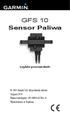 GFS 10 Sensor Paliwa szybki przewodnik 2010 Garmin Ltd. lub podmioty zależne Sierpień 2010 Numer katalogowy 190-00884-60 Rev. A Wydrukowano w Tajwanie Instalacja urządzenia GFS 10 Użyj Instrukcji Instalacji
GFS 10 Sensor Paliwa szybki przewodnik 2010 Garmin Ltd. lub podmioty zależne Sierpień 2010 Numer katalogowy 190-00884-60 Rev. A Wydrukowano w Tajwanie Instalacja urządzenia GFS 10 Użyj Instrukcji Instalacji
SKRÓCONA INSTRUKCJA OBSŁUGI
 w Konwertowalny tablet SKRÓCONA INSTRUKCJA OBSŁUGI 8085 LKB001X CJB1FH002AQA Spis treści 1 Pierwsze kroki... 1 1.1 Wygląd... 1 1.2 Ładowanie tabletu i klawiatury... 3 1.3 Wkładanie kart microsd i SIM...
w Konwertowalny tablet SKRÓCONA INSTRUKCJA OBSŁUGI 8085 LKB001X CJB1FH002AQA Spis treści 1 Pierwsze kroki... 1 1.1 Wygląd... 1 1.2 Ładowanie tabletu i klawiatury... 3 1.3 Wkładanie kart microsd i SIM...
SMARTWATCH ZGPAX S99
 Instrukcja obsługi SMARTWATCH ZGPAX S99 BEZPIECZEŃSTWO: Przed rozpoczęciem użytkowania przeczytaj uważnie całą instrukcję obsługi. Rysunki i zrzuty ekranu mogą się różnic w zależności od aktualnego oprogramowania.
Instrukcja obsługi SMARTWATCH ZGPAX S99 BEZPIECZEŃSTWO: Przed rozpoczęciem użytkowania przeczytaj uważnie całą instrukcję obsługi. Rysunki i zrzuty ekranu mogą się różnic w zależności od aktualnego oprogramowania.
Monitor aktywności fizycznej Nr produktu
 INSTRUKCJA OBSŁUGI Monitor aktywności fizycznej Nr produktu 0001168654 Strona 1 z 14 Instrukcja obsługi Wprowadzenie Bardzo dziękujemy, że zdecydowałeś się na zakup monitora aktywności fizycznej z funkcją
INSTRUKCJA OBSŁUGI Monitor aktywności fizycznej Nr produktu 0001168654 Strona 1 z 14 Instrukcja obsługi Wprowadzenie Bardzo dziękujemy, że zdecydowałeś się na zakup monitora aktywności fizycznej z funkcją
Podręcznik użytkownika
 Polski Podręcznik użytkownika Ostrzeżenie: Producent ani dystrybutor nie ponosi odpowiedzialności za niewłaściwe wykorzystywanie urządzenia, które może spowodować wypadek lub wyrządzić szkody osobom lub
Polski Podręcznik użytkownika Ostrzeżenie: Producent ani dystrybutor nie ponosi odpowiedzialności za niewłaściwe wykorzystywanie urządzenia, które może spowodować wypadek lub wyrządzić szkody osobom lub
dēzl 560 Skrócony podręcznik użytkownika
 dēzl 560 Skrócony podręcznik użytkownika Rozpoczęcie pracy z urządzeniem OSTRZEŻENIE Należy zapoznać się z zamieszczonym w opakowaniu produktu przewodnikiem Ważne informacje dotyczące bezpieczeństwa i
dēzl 560 Skrócony podręcznik użytkownika Rozpoczęcie pracy z urządzeniem OSTRZEŻENIE Należy zapoznać się z zamieszczonym w opakowaniu produktu przewodnikiem Ważne informacje dotyczące bezpieczeństwa i
Jabra. Speak 510. Instrukcja Obsługi
 Jabra Speak 510 Instrukcja Obsługi 2015 GN Audio A/S. Wszelkie prawa zastrzeżone. Jabra jest zarejestrowanym znakiem towarowym firmy GN Audio A/S. Wszystkie pozostałe znaki towarowe użyte w niniejszym
Jabra Speak 510 Instrukcja Obsługi 2015 GN Audio A/S. Wszelkie prawa zastrzeżone. Jabra jest zarejestrowanym znakiem towarowym firmy GN Audio A/S. Wszystkie pozostałe znaki towarowe użyte w niniejszym
Konftel 55Wx Skrócona instrukcja obsługi
 POLSKI Konftel 55Wx Skrócona instrukcja obsługi Konftel 55Wx to urządzenie konferencyjne, które można połączyć z telefonem stacjonarnym, komórkowym oraz z komputerem. Wykorzystując jedyną w swoim rodzaju
POLSKI Konftel 55Wx Skrócona instrukcja obsługi Konftel 55Wx to urządzenie konferencyjne, które można połączyć z telefonem stacjonarnym, komórkowym oraz z komputerem. Wykorzystując jedyną w swoim rodzaju
nüvi seria 3700 podręcznik użytkownika
 nüvi seria 3700 podręcznik użytkownika 2010 Garmin Ltd. lub jej oddziały Wszelkie prawa zastrzeżone. Z wyjątkiem sytuacji wyraźnie opisanej w niniejszym dokumencie, żadnej części tego podręcznika nie można
nüvi seria 3700 podręcznik użytkownika 2010 Garmin Ltd. lub jej oddziały Wszelkie prawa zastrzeżone. Z wyjątkiem sytuacji wyraźnie opisanej w niniejszym dokumencie, żadnej części tego podręcznika nie można
EW1085R3. MICRO Adapter Bluetooth USB
 EW1085R3 MICRO Adapter Bluetooth USB MICRO Adapter Bluetooth USB EW1085 Spis treści EW1085R3... 1 MICRO Adapter Bluetooth USB... 1 1.0 Wprowadzenie... 2 1.1 Funkcje i właściwości... 2 1.2 Zawartość opakowania...
EW1085R3 MICRO Adapter Bluetooth USB MICRO Adapter Bluetooth USB EW1085 Spis treści EW1085R3... 1 MICRO Adapter Bluetooth USB... 1 1.0 Wprowadzenie... 2 1.1 Funkcje i właściwości... 2 1.2 Zawartość opakowania...
Korzystanie z aplikacji P-touch Transfer Manager
 Korzystanie z aplikacji P-touch Transfer Manager Wersja 0 POL Wprowadzenie Ważna uwaga Treść niniejszego dokumentu i dane techniczne produktu mogą ulegać zmianom bez powiadomienia. Firma Brother zastrzega
Korzystanie z aplikacji P-touch Transfer Manager Wersja 0 POL Wprowadzenie Ważna uwaga Treść niniejszego dokumentu i dane techniczne produktu mogą ulegać zmianom bez powiadomienia. Firma Brother zastrzega
Jak na telefonie używać śladów trasy KML/GPX
 Jak na telefonie używać śladów trasy KML/GPX informacja dla uczestników EDK, z systemem Windows Phone 10 Spis treści 1. Przygotowanie pliku ze śladem trasy i stacjami (konwersja KML > GPX)... 1 2. Pobierz
Jak na telefonie używać śladów trasy KML/GPX informacja dla uczestników EDK, z systemem Windows Phone 10 Spis treści 1. Przygotowanie pliku ze śladem trasy i stacjami (konwersja KML > GPX)... 1 2. Pobierz
nülink! 1695 Podręcznik użytkownika
 nülink! 1695 Podręcznik użytkownika 01102436 2010 Garmin Ltd. lub jej oddziały Numer modelu: 01102436 Wszelkie prawa zastrzeżone. Z wyjątkiem sytuacji wyraźnie opisanej w niniejszym dokumencie, żadnej
nülink! 1695 Podręcznik użytkownika 01102436 2010 Garmin Ltd. lub jej oddziały Numer modelu: 01102436 Wszelkie prawa zastrzeżone. Z wyjątkiem sytuacji wyraźnie opisanej w niniejszym dokumencie, żadnej
Rozpoczęcie pracy. Kalibracja nabojów drukujących bez użycia komputera
 Rozpoczęcie pracy Kalibracja nabojów drukujących bez użycia komputera Należy najpierw wykonać czynności opisane na arkuszu Instalacja, aby zakończyć instalację sprzętu. Następnie należy wykonać czynności
Rozpoczęcie pracy Kalibracja nabojów drukujących bez użycia komputera Należy najpierw wykonać czynności opisane na arkuszu Instalacja, aby zakończyć instalację sprzętu. Następnie należy wykonać czynności
IRISPen Air 7. Skrócona instrukcja obsługi. (ios)
 IRISPen Air 7 Skrócona instrukcja obsługi (ios) Niniejsza skrócona instrukcja obsługi pomaga w rozpoczęciu korzystania z urządzenia IRISPen TM Air 7. Zapoznaj się z nią przed przystąpieniem do użytkowania
IRISPen Air 7 Skrócona instrukcja obsługi (ios) Niniejsza skrócona instrukcja obsługi pomaga w rozpoczęciu korzystania z urządzenia IRISPen TM Air 7. Zapoznaj się z nią przed przystąpieniem do użytkowania
Instrukcja użytkowania. Ładowanie urządzenia
 GOCLEVER PlayTAB 01 Instrukcja użytkowania Szanowni Państwo, Dziękujemy za zakup naszego urządzenia. Mamy nadzieję, że nasz produkt multimedialny spełni Państwa oczekiwania i zapewni satysfakcję z jego
GOCLEVER PlayTAB 01 Instrukcja użytkowania Szanowni Państwo, Dziękujemy za zakup naszego urządzenia. Mamy nadzieję, że nasz produkt multimedialny spełni Państwa oczekiwania i zapewni satysfakcję z jego
Instrukcja obsługi Connection Manager
 Instrukcja obsługi Connection Manager Wydanie 1.0 2 Spis treści Informacje na temat aplikacji Menedżer połączeń 3 Pierwsze kroki 3 Otwieranie aplikacji Menedżer połączeń 3 Wyświetlanie statusu bieżącego
Instrukcja obsługi Connection Manager Wydanie 1.0 2 Spis treści Informacje na temat aplikacji Menedżer połączeń 3 Pierwsze kroki 3 Otwieranie aplikacji Menedżer połączeń 3 Wyświetlanie statusu bieżącego
nüvi seria 3700 podręcznik użytkownika
 nüvi seria 3700 podręcznik użytkownika 2010-2011 Garmin Ltd. lub jej oddziały Wszelkie prawa zastrzeżone. Z wyjątkiem sytuacji wyraźnie opisanej w niniejszym dokumencie, żadnej części tego podręcznika
nüvi seria 3700 podręcznik użytkownika 2010-2011 Garmin Ltd. lub jej oddziały Wszelkie prawa zastrzeżone. Z wyjątkiem sytuacji wyraźnie opisanej w niniejszym dokumencie, żadnej części tego podręcznika
nüvi 57/58/67/68 Podręcznik użytkownika
 nüvi 57/58/67/68 Podręcznik użytkownika Listopad 2014 Wydrukowano na Tajwanie 190-01806-40_0A Wszelkie prawa zastrzeżone. Zgodnie z prawami autorskimi, kopiowanie niniejszego podręcznika użytkownika w
nüvi 57/58/67/68 Podręcznik użytkownika Listopad 2014 Wydrukowano na Tajwanie 190-01806-40_0A Wszelkie prawa zastrzeżone. Zgodnie z prawami autorskimi, kopiowanie niniejszego podręcznika użytkownika w
SMS-8010. SMS telefon. Umożliwia łatwe i szybkie wysyłanie wiadomości SMS...
 SMS-8010 SMS telefon Umożliwia łatwe i szybkie wysyłanie wiadomości SMS... Spis treści: 1. Główne funkcje telefonu SMS-8010?... 3 2. Instalacja... 4 3. Ustawianie daty i czasu... 4 4. Rozmowy telefoniczne...
SMS-8010 SMS telefon Umożliwia łatwe i szybkie wysyłanie wiadomości SMS... Spis treści: 1. Główne funkcje telefonu SMS-8010?... 3 2. Instalacja... 4 3. Ustawianie daty i czasu... 4 4. Rozmowy telefoniczne...
WAKEBOX BT MT3148. Instrukcja obsługi
 WAKEBOX BT MT3148 Instrukcja obsługi Widok ogólny Opis przycisków PL 2 1. wciśnij dłużej aby włączyć/wyłączyć 2. MODE wciśnij krótko aby zmienić bieżący tryb pracy 3. wciśnij krótko aby przejść do poprzedniego
WAKEBOX BT MT3148 Instrukcja obsługi Widok ogólny Opis przycisków PL 2 1. wciśnij dłużej aby włączyć/wyłączyć 2. MODE wciśnij krótko aby zmienić bieżący tryb pracy 3. wciśnij krótko aby przejść do poprzedniego
nüvi seria 3700 Skrócony podręcznik użytkownika Marzec 2011 190-01157-60 Rev. B Wydrukowano w Tajwanie
 nüvi seria 3700 Skrócony podręcznik użytkownika Do użytku z następującymi modelami nüvi: 3750, 3760, 3790 Marzec 2011 190-01157-60 Rev. B Wydrukowano w Tajwanie Rozpoczęcie pracy z urządzeniem OSTRZEŻENIE
nüvi seria 3700 Skrócony podręcznik użytkownika Do użytku z następującymi modelami nüvi: 3750, 3760, 3790 Marzec 2011 190-01157-60 Rev. B Wydrukowano w Tajwanie Rozpoczęcie pracy z urządzeniem OSTRZEŻENIE
nüvi Seria 140/150 Podręcznik użytkownika
 nüvi Seria 140/150 Podręcznik użytkownika Marzec 2014 190-01517-40_0B Wydrukowano na Tajwanie Wszelkie prawa zastrzeżone. Zgodnie z prawami autorskimi, kopiowanie niniejszego podręcznika użytkownika w
nüvi Seria 140/150 Podręcznik użytkownika Marzec 2014 190-01517-40_0B Wydrukowano na Tajwanie Wszelkie prawa zastrzeżone. Zgodnie z prawami autorskimi, kopiowanie niniejszego podręcznika użytkownika w
PRESTIGIO GEOVISION 150/450
 WERSJA POLSKA PRESTIGIO GEOVISION 150/450 INSTRUKCJA OBSŁUGI Prestigio GeoVision 150 Umiejscowienie klawiszy sterujących 1. Przycisk Zasilania 2. Gniazdo Kart SD 3. Panel Dotykowy 4. Przycisk Menu 5. Dioda
WERSJA POLSKA PRESTIGIO GEOVISION 150/450 INSTRUKCJA OBSŁUGI Prestigio GeoVision 150 Umiejscowienie klawiszy sterujących 1. Przycisk Zasilania 2. Gniazdo Kart SD 3. Panel Dotykowy 4. Przycisk Menu 5. Dioda
Platformy
 Platformy www.blowgps.com Zapraszamy do korzystania z tej platformy w celu śledzenia lokalizatorów GPS w czasie rzeczywistym, to oprogramowanie jest oparte na sieci, nie trzeba pobierać żadnego oprogramowania
Platformy www.blowgps.com Zapraszamy do korzystania z tej platformy w celu śledzenia lokalizatorów GPS w czasie rzeczywistym, to oprogramowanie jest oparte na sieci, nie trzeba pobierać żadnego oprogramowania
SMARTWATCH ZGPAX S8. Instrukcja obsługi. Online World tel: BEZPIECZEŃSTWO:
 Instrukcja obsługi SMARTWATCH ZGPAX S8 BEZPIECZEŃSTWO: Przed rozpoczęciem użytkowania przeczytaj uważnie całą instrukcję obsługi. Rysunki i zrzuty ekranu mogą się różnic w zależności od aktualnego oprogramowania.
Instrukcja obsługi SMARTWATCH ZGPAX S8 BEZPIECZEŃSTWO: Przed rozpoczęciem użytkowania przeczytaj uważnie całą instrukcję obsługi. Rysunki i zrzuty ekranu mogą się różnic w zależności od aktualnego oprogramowania.
pozwala wydrukować kopię czarno-białą, a przycisku kopię kolorową. Kopiowanie przy użyciu szyby skanera
 Skrócony opis Kopiowanie Kopiowanie Szybkie kopiowanie 2 W przypadku ładowania dokumentu do automatycznego podajnika dokumentów należy wyregulować prowadnice papieru. 3 Naciśnięcie na panelu sterowania
Skrócony opis Kopiowanie Kopiowanie Szybkie kopiowanie 2 W przypadku ładowania dokumentu do automatycznego podajnika dokumentów należy wyregulować prowadnice papieru. 3 Naciśnięcie na panelu sterowania
Kopiowanie przy użyciu szyby skanera. 1 Umieść oryginalny dokument na szybie skanera stroną zadrukowaną skierowaną w dół, w lewym, górnym rogu.
 Skrócony opis Kopiowanie Kopiowanie Szybkie kopiowanie 3 Naciśnij przycisk na panelu operacyjnym 4 Po umieszczeniu dokumentu na szybie skanera dotknij opcji Zakończ zadanie, aby powrócić do ekranu głównego.
Skrócony opis Kopiowanie Kopiowanie Szybkie kopiowanie 3 Naciśnij przycisk na panelu operacyjnym 4 Po umieszczeniu dokumentu na szybie skanera dotknij opcji Zakończ zadanie, aby powrócić do ekranu głównego.
SKRÓCONA INSTRUKCJA OBSŁUGI WERSJI 2.0
 SKRÓCONA INSTRUKCJA OBSŁUGI WERSJI 2.0 1 Nawigacja Zawiera opcje związane z układaniem trasy oraz nawigacją. 1.1 Stąd do... Tworzenie trasy zaczynającej się w aktualnym położeniu podanym przez GPS. Po
SKRÓCONA INSTRUKCJA OBSŁUGI WERSJI 2.0 1 Nawigacja Zawiera opcje związane z układaniem trasy oraz nawigacją. 1.1 Stąd do... Tworzenie trasy zaczynającej się w aktualnym położeniu podanym przez GPS. Po
Skrócony podręcznik użytkownika. nüvi 205W Series osobisty asystent podróży
 Skrócony podręcznik użytkownika nüvi 205W Series osobisty asystent podróży Należy zapoznać się z zamieszczoną w instrukcji obsługi częścią Ważne informacje dotyczące bezpieczeństwa i produktu zawierającą
Skrócony podręcznik użytkownika nüvi 205W Series osobisty asystent podróży Należy zapoznać się z zamieszczoną w instrukcji obsługi częścią Ważne informacje dotyczące bezpieczeństwa i produktu zawierającą
seria zūmo 200 instrukcja obsługi do użycia z zūmo 220
 seria zūmo 200 instrukcja obsługi do użycia z zūmo 220 2010 Garmin Ltd. lub podmioty zależne Garmin International, Inc. 1200 East 151st Street, Olathe, Kansas 66062, USA Tel. (913) 397.8200 or (800) 800.1020
seria zūmo 200 instrukcja obsługi do użycia z zūmo 220 2010 Garmin Ltd. lub podmioty zależne Garmin International, Inc. 1200 East 151st Street, Olathe, Kansas 66062, USA Tel. (913) 397.8200 or (800) 800.1020
nülink! seria 2300 Skrócony podręcznik użytkownika
 nülink! seria 2300 Skrócony podręcznik użytkownika Rozpoczęcie pracy z urządzeniem OSTRZEŻENIE Należy zapoznać się z zamieszczonym w opakowaniu produktu przewodnikiem Ważne informacje dotyczące bezpieczeństwa
nülink! seria 2300 Skrócony podręcznik użytkownika Rozpoczęcie pracy z urządzeniem OSTRZEŻENIE Należy zapoznać się z zamieszczonym w opakowaniu produktu przewodnikiem Ważne informacje dotyczące bezpieczeństwa
EM8030-EM8031 Adapterów Powerline Mini 500 Mbps
 EM8030-EM8031 Adapterów Powerline Mini 500 Mbps 2 POLSKI EM8030-EM8031 - Adapterów Powerline Mini 500 Mbps Spis treści 1.0 Wprowadzenie... 2 1.1 Zawartość opakowania... 2 2.0 Podłączenie adapterów Powerline
EM8030-EM8031 Adapterów Powerline Mini 500 Mbps 2 POLSKI EM8030-EM8031 - Adapterów Powerline Mini 500 Mbps Spis treści 1.0 Wprowadzenie... 2 1.1 Zawartość opakowania... 2 2.0 Podłączenie adapterów Powerline
Rozdział 1. Przegląd bramofonu SAFE
 Spis treści INSTRUKCJA OBSŁUGI SPIS TREŚCI ROZDZIAŁ 1. PRZEGLĄD BRAMOFONU SAFE... 2 1.1 OPIS... 2 1.2. FUNKCJE... 2 1.3. WYMAGANIA SYSTEMOWE... 2 1.4. ROZPOCZĘCIE UŻYTKOWANIA... 3 ROZDZIAŁ2. DZIAŁANIE
Spis treści INSTRUKCJA OBSŁUGI SPIS TREŚCI ROZDZIAŁ 1. PRZEGLĄD BRAMOFONU SAFE... 2 1.1 OPIS... 2 1.2. FUNKCJE... 2 1.3. WYMAGANIA SYSTEMOWE... 2 1.4. ROZPOCZĘCIE UŻYTKOWANIA... 3 ROZDZIAŁ2. DZIAŁANIE
Jak korzystać z PZU GO
 Jak korzystać z PZU GO SAMOUCZEK 22 505 14 73 pzu.pl/pzugo Opłata zgodna z taryfą operatora Prosta droga do korzystania z PZU GO Przygotowaliśmy dla Ciebie krótką instrukcję, z której się dowiesz, jak
Jak korzystać z PZU GO SAMOUCZEK 22 505 14 73 pzu.pl/pzugo Opłata zgodna z taryfą operatora Prosta droga do korzystania z PZU GO Przygotowaliśmy dla Ciebie krótką instrukcję, z której się dowiesz, jak
Spis treści. Opis urządzenia. Zawartość pudełka. Pierwsze użycie
 Spis treści Opis urządzenia... 1 Zawartość pudełka... 1 Pierwsze użycie... 1 Podstawowa obsługa urządzenia... 2 Opis diod LED... 3 Odczyt danych... 3 Instalacja oprogramowania... 3 Opis programu... 5 Windows
Spis treści Opis urządzenia... 1 Zawartość pudełka... 1 Pierwsze użycie... 1 Podstawowa obsługa urządzenia... 2 Opis diod LED... 3 Odczyt danych... 3 Instalacja oprogramowania... 3 Opis programu... 5 Windows
Emapi na WPhone - manual
 Emapi na WPhone - manual 1. Instalacja 2. Menu główne 3. Mapa 4. Szukanie 5. Moje punkty 6. Trasowanie 7. Ustawienia 8. O programie 9. Wyłączanie 10. Kontakt www.emapi.pl 2 Instalacja Aby zainstalować
Emapi na WPhone - manual 1. Instalacja 2. Menu główne 3. Mapa 4. Szukanie 5. Moje punkty 6. Trasowanie 7. Ustawienia 8. O programie 9. Wyłączanie 10. Kontakt www.emapi.pl 2 Instalacja Aby zainstalować
IRISPen Air 7. Skrócona instrukcja obsługi. (Android)
 IRISPen Air 7 Skrócona instrukcja obsługi (Android) Niniejsza skrócona instrukcja obsługi pomaga w rozpoczęciu korzystania z urządzenia IRISPen Air TM 7. Zapoznaj się z nią przed przystąpieniem do użytkowania
IRISPen Air 7 Skrócona instrukcja obsługi (Android) Niniejsza skrócona instrukcja obsługi pomaga w rozpoczęciu korzystania z urządzenia IRISPen Air TM 7. Zapoznaj się z nią przed przystąpieniem do użytkowania
Pierwsze kroki. O programie
 Pierwsze kroki O programie LarkMap to program do nawigacji z mapą Polski, z intuicyjnym menu które ułatwia korzystanie z systemu i nie rozprasza uwagi użytkownika. Obsługa jest wyjątkowo prosta, a wyświetlanie
Pierwsze kroki O programie LarkMap to program do nawigacji z mapą Polski, z intuicyjnym menu które ułatwia korzystanie z systemu i nie rozprasza uwagi użytkownika. Obsługa jest wyjątkowo prosta, a wyświetlanie
FAQ dla Eee Pad TF201
 FAQ dla Eee Pad TF201 PL6915 Zarządzanie plikami... 2 Jak uzyskać dostęp do danych zapisanych na karcie pamięci microsd, SD i w urządzeniu USB?... 2 Jak przenieść wybrany plik do innego foldera?... 2 Jak
FAQ dla Eee Pad TF201 PL6915 Zarządzanie plikami... 2 Jak uzyskać dostęp do danych zapisanych na karcie pamięci microsd, SD i w urządzeniu USB?... 2 Jak przenieść wybrany plik do innego foldera?... 2 Jak
SKRÓCONA INSTRUKCJA OBSŁUGI
 SKRÓCONA INSTRUKCJA OBSŁUGI NAVIEXPERT WERSJA 4.1 NaviExpert Instrukcja obsługi Strona 1 Opis dostępnych funkcji 1 Nawiguj Zawiera opcje związane z układaniem trasy oraz nawigacją. 1.1 Prowadź do Tworzenie
SKRÓCONA INSTRUKCJA OBSŁUGI NAVIEXPERT WERSJA 4.1 NaviExpert Instrukcja obsługi Strona 1 Opis dostępnych funkcji 1 Nawiguj Zawiera opcje związane z układaniem trasy oraz nawigacją. 1.1 Prowadź do Tworzenie
 Windows XP - lekcja 3 Praca z plikami i folderami Ćwiczenia zawarte w tym rozdziale pozwolą na tworzenie, usuwanie i zarządzanie plikami oraz folderami znajdującymi się na dysku twardym. Jedną z nowości
Windows XP - lekcja 3 Praca z plikami i folderami Ćwiczenia zawarte w tym rozdziale pozwolą na tworzenie, usuwanie i zarządzanie plikami oraz folderami znajdującymi się na dysku twardym. Jedną z nowości
FAQ dla Transformer TF201
 FAQ dla Transformer TF201 Zarządzanie plikami... 2 Jak uzyskać dostęp do danych zapisanych na karcie pamięci microsd, SD i w urządzeniu USB?... 2 Jak przenieść wybrany plik do innego foldera?... 2 Jak
FAQ dla Transformer TF201 Zarządzanie plikami... 2 Jak uzyskać dostęp do danych zapisanych na karcie pamięci microsd, SD i w urządzeniu USB?... 2 Jak przenieść wybrany plik do innego foldera?... 2 Jak
DOUBLEPHONE. Instrukcja obsługi. Dwie komórki w jednej MT847
 DOUBLEPHONE Dwie komórki w jednej MT847 Instrukcja obsługi Widok ogólny Widok z dołu Mikrofon Głośnik słuchawki Przycisk OK. Latarka wł/wył (3 sek.) Menu/lewy przycisk funkcyjny Przyciski nawigacyjne:
DOUBLEPHONE Dwie komórki w jednej MT847 Instrukcja obsługi Widok ogólny Widok z dołu Mikrofon Głośnik słuchawki Przycisk OK. Latarka wł/wył (3 sek.) Menu/lewy przycisk funkcyjny Przyciski nawigacyjne:
Aktualizacje oprogramowania Podręcznik użytkownika
 Aktualizacje oprogramowania Podręcznik użytkownika Copyright 2008 Hewlett-Packard Development Company, L.P. Windows jest zastrzeżonym znakiem towarowym firmy Microsoft Corporation, zarejestrowanym w USA.
Aktualizacje oprogramowania Podręcznik użytkownika Copyright 2008 Hewlett-Packard Development Company, L.P. Windows jest zastrzeżonym znakiem towarowym firmy Microsoft Corporation, zarejestrowanym w USA.
Zestaw głośnomówiący Bluetooth BFX-400.pt
 Zestaw głośnomówiący Bluetooth BFX-400.pt Szanowny Kliencie, dziękujemy za zakup zestawu głośnomówiącego Bluetooth do samochodu. Prosimy o przeczytanie instrukcji i przestrzeganie podanych wskazówek i
Zestaw głośnomówiący Bluetooth BFX-400.pt Szanowny Kliencie, dziękujemy za zakup zestawu głośnomówiącego Bluetooth do samochodu. Prosimy o przeczytanie instrukcji i przestrzeganie podanych wskazówek i
INSTRUKCJA OBSŁUGI. Zestaw głośnomówiący Bluetooth Callstel BFX-400.pt (HZ2718)
 Zestaw głośnomówiący Bluetooth Callstel BFX-400.pt (HZ2718) INSTRUKCJA OBSŁUGI Zawartość zestawu: zestaw głośnomówiący kabel ładowania micro USB zasilacz USB klips instrukcja obsługi. Specyfikacja Właściwości
Zestaw głośnomówiący Bluetooth Callstel BFX-400.pt (HZ2718) INSTRUKCJA OBSŁUGI Zawartość zestawu: zestaw głośnomówiący kabel ładowania micro USB zasilacz USB klips instrukcja obsługi. Specyfikacja Właściwości
2017 Electronics For Imaging, Inc. Informacje zawarte w niniejszej publikacji podlegają postanowieniom opisanym w dokumencie Uwagi prawne dotyczącym
 2017 Electronics For Imaging, Inc. Informacje zawarte w niniejszej publikacji podlegają postanowieniom opisanym w dokumencie Uwagi prawne dotyczącym tego produktu. 17 kwietnia 2017 Spis treści 3 Spis treści...5
2017 Electronics For Imaging, Inc. Informacje zawarte w niniejszej publikacji podlegają postanowieniom opisanym w dokumencie Uwagi prawne dotyczącym tego produktu. 17 kwietnia 2017 Spis treści 3 Spis treści...5
Skrócony podręcznik użytkownika
 montana seria 600 Skrócony podręcznik użytkownika Do użytku z modelami 600, 650, 650t Skrócony podręcznik użytkownika Montana serii 600 1 Rozpoczęcie pracy z urządzeniem ostrzeżenie Należy zapoznać się
montana seria 600 Skrócony podręcznik użytkownika Do użytku z modelami 600, 650, 650t Skrócony podręcznik użytkownika Montana serii 600 1 Rozpoczęcie pracy z urządzeniem ostrzeżenie Należy zapoznać się
Instrukcje ustawień funkcji zwalniania wydruku
 Instrukcje ustawień funkcji zwalniania wydruku SPIS TREŚCI O INSTRUKCJI........................................................................................ 2 FUNKCJA ZWALNIANIA WYDRUKU......................................................................
Instrukcje ustawień funkcji zwalniania wydruku SPIS TREŚCI O INSTRUKCJI........................................................................................ 2 FUNKCJA ZWALNIANIA WYDRUKU......................................................................
INSTRUKCJA OBSŁUGI www.goclever.com
 GOCLEVER TAB A73 INSTRUKCJA OBSŁUGI www.goclever.com Spis treści 1. Ekran główny... 3 1.1 Uruchomienie... 3 1.2 Okno główne... 3 1.3 Przedstawienie podstawowych przycisków oraz ikon... 3 1.4 Powiadomienia
GOCLEVER TAB A73 INSTRUKCJA OBSŁUGI www.goclever.com Spis treści 1. Ekran główny... 3 1.1 Uruchomienie... 3 1.2 Okno główne... 3 1.3 Przedstawienie podstawowych przycisków oraz ikon... 3 1.4 Powiadomienia
Eura-Tech. Instrukcja Obsługi Aplikacji Mobilnej
 Eura-Tech Instrukcja Obsługi Aplikacji Mobilnej Pobieranie aplikacji Przed rozpoczęciem ustawiania kamery IP, pobierz i zainstaluj aplikację Eura Cam. W sklepie Google Play wyszukaj aplikację EuraCam Funkcjonalność
Eura-Tech Instrukcja Obsługi Aplikacji Mobilnej Pobieranie aplikacji Przed rozpoczęciem ustawiania kamery IP, pobierz i zainstaluj aplikację Eura Cam. W sklepie Google Play wyszukaj aplikację EuraCam Funkcjonalność
nüvi 205 / 205W Series Podręcznik użytkownika Do użytku z następującymi modelami nüvi: 205, 205W, 215, 215W, 255, 255W, 265, 265W, 275
 nüvi 205 / 205W Series Podręcznik użytkownika Do użytku z następującymi modelami nüvi: 205, 205W, 215, 215W, 255, 255W, 265, 265W, 275 2010 Garmin Ltd. lub podmioty zależne Garmin International, Inc. 1200
nüvi 205 / 205W Series Podręcznik użytkownika Do użytku z następującymi modelami nüvi: 205, 205W, 215, 215W, 255, 255W, 265, 265W, 275 2010 Garmin Ltd. lub podmioty zależne Garmin International, Inc. 1200
ROZDZIAŁ 1. PRZEGLĄD BRAMOFONU SAFE...
 Spis treści INSTRUKCJA OBSŁUGI SPIS TREŚCI ROZDZIAŁ 1. PRZEGLĄD BRAMOFONU SAFE... 2 1.3. WYMAGANIA SYSTEMU... 2 ROZDZIAŁ 2. APLIKACJA I URZĄDZENIE.... 4 2.1. DODAWANIE BRAMOFONU DO APLIKACJI... 4 2.2.
Spis treści INSTRUKCJA OBSŁUGI SPIS TREŚCI ROZDZIAŁ 1. PRZEGLĄD BRAMOFONU SAFE... 2 1.3. WYMAGANIA SYSTEMU... 2 ROZDZIAŁ 2. APLIKACJA I URZĄDZENIE.... 4 2.1. DODAWANIE BRAMOFONU DO APLIKACJI... 4 2.2.
Spisz na kartce dane sieci Wi-Fi, którą będzie generował router: nazwę sieci SSID oraz hasło do sieci WIFI KEY.
 ROUTER HUAWEI E5220 Zapoznaj się z instrukcją obsługi routera Huawei E5220 dołączoną do opakowania, przejrzyj wszystkie informacje zawarte w materiałach drukowanych znajdujących się w pudełku z routerem.
ROUTER HUAWEI E5220 Zapoznaj się z instrukcją obsługi routera Huawei E5220 dołączoną do opakowania, przejrzyj wszystkie informacje zawarte w materiałach drukowanych znajdujących się w pudełku z routerem.
DWM-157. Modem USB HSPA+ Podręcznik użytkownika
 DWM-157 Modem USB HSPA+ Podręcznik użytkownika Spis treści Podstawowe funkcje modemu D-Link DWM-157... 3 Połączenie z Internetem... 7 Wiadomości SMS... 7 Kontakty..... 9 Krótkie Kody (USSD)... 10 Opcje...
DWM-157 Modem USB HSPA+ Podręcznik użytkownika Spis treści Podstawowe funkcje modemu D-Link DWM-157... 3 Połączenie z Internetem... 7 Wiadomości SMS... 7 Kontakty..... 9 Krótkie Kody (USSD)... 10 Opcje...
TWIN PHONE MT843. Instrukcja obsługi
 TWIN PHONE MT843 Instrukcja obsługi PL Widok ogólny Przycisk OK. Latarka wł/wył (3 sek.) Głośnik słuchawki Przyciski nawigacyjne: lewo/prawo/ góra/dół Głośnik zewnętrzny Obiektyw aparatu cyfrowego Dioda
TWIN PHONE MT843 Instrukcja obsługi PL Widok ogólny Przycisk OK. Latarka wł/wył (3 sek.) Głośnik słuchawki Przyciski nawigacyjne: lewo/prawo/ góra/dół Głośnik zewnętrzny Obiektyw aparatu cyfrowego Dioda
SKRÓCONA INSTRUKCJA OBSŁUGI WERSJI 3.0
 SKRÓCONA INSTRUKCJA OBSŁUGI WERSJI 3.0 1 Nawiguj Zawiera opcje związane z układaniem trasy oraz nawigacją. 1.1 Prowadź do Tworzenie trasy zaczynającej się w aktualnym położeniu podanym przez GPS. Po ułożeniu
SKRÓCONA INSTRUKCJA OBSŁUGI WERSJI 3.0 1 Nawiguj Zawiera opcje związane z układaniem trasy oraz nawigacją. 1.1 Prowadź do Tworzenie trasy zaczynającej się w aktualnym położeniu podanym przez GPS. Po ułożeniu
Instrukcja aktualizacji oprogramowania (firmware) serwera DESKTOP 2.0 systemu F&Home RADIO.
 Instrukcja aktualizacji oprogramowania (firmware) serwera DESKTOP 2.0 systemu F&Home RADIO. UWAGA! Niniejsza instrukcja opisuje aktualizację oprogramowania serwera metodą podmiany karty microsd, która
Instrukcja aktualizacji oprogramowania (firmware) serwera DESKTOP 2.0 systemu F&Home RADIO. UWAGA! Niniejsza instrukcja opisuje aktualizację oprogramowania serwera metodą podmiany karty microsd, która
Vasco Mini 2 INSTRUKCJA OBSŁUGI POLSKI
 Vasco Mini 2 INSTRUKCJA OBSŁUGI POLSKI Copyright 2019 Vasco Electronics LLC www.vasco-electronics.pl Spis treści 1. Obsługa urządzenia 4 1.1 Przyciski funkcyjne 5 1.2 Ładowanie baterii 6 1.3 Fabryczna
Vasco Mini 2 INSTRUKCJA OBSŁUGI POLSKI Copyright 2019 Vasco Electronics LLC www.vasco-electronics.pl Spis treści 1. Obsługa urządzenia 4 1.1 Przyciski funkcyjne 5 1.2 Ładowanie baterii 6 1.3 Fabryczna
1. ZAWARTOŚĆ PUDEŁKA. Ładowarka USB x 1. Instrukcja obsługi x 1. Wideorejestrator YI Mini Dash x 1. Kabel zasilający Micro USB 3,5 metra
 1. ZAWARTOŚĆ PUDEŁKA Ładowarka USB x 1 [Wejście: 12-24V, Wyjście: 5V] [Wygląd może się różnić] Instrukcja obsługi x 1 Wideorejestrator YI Mini Dash x 1 Kabel zasilający Micro USB 3,5 metra 2. ELEMENTY
1. ZAWARTOŚĆ PUDEŁKA Ładowarka USB x 1 [Wejście: 12-24V, Wyjście: 5V] [Wygląd może się różnić] Instrukcja obsługi x 1 Wideorejestrator YI Mini Dash x 1 Kabel zasilający Micro USB 3,5 metra 2. ELEMENTY
1. Na pulpicie lub ekranie uruchomienia, dwa razy kliknij [RICOH IWB Client], aby uruchomić klienta RICOH Interactive Whiteboard.
![1. Na pulpicie lub ekranie uruchomienia, dwa razy kliknij [RICOH IWB Client], aby uruchomić klienta RICOH Interactive Whiteboard. 1. Na pulpicie lub ekranie uruchomienia, dwa razy kliknij [RICOH IWB Client], aby uruchomić klienta RICOH Interactive Whiteboard.](/thumbs/64/50840261.jpg) RICOH Interactive Whiteboard Client for Windows Podręcznik uruchomienia Przed rozpoczęciem korzystania z produktu należy zapoznać się z niniejszym podręcznikiem. Dokument należy zachować, gdyż może być
RICOH Interactive Whiteboard Client for Windows Podręcznik uruchomienia Przed rozpoczęciem korzystania z produktu należy zapoznać się z niniejszym podręcznikiem. Dokument należy zachować, gdyż może być
Garmin Dash Cam 10/20 Podręcznik użytkownika
 Garmin Dash Cam 10/20 Podręcznik użytkownika Grudzień 2013 190-01711-40_0A Wydrukowano na Tajwanie Wszelkie prawa zastrzeżone. Zgodnie z prawami autorskimi, kopiowanie niniejszego podręcznika użytkownika
Garmin Dash Cam 10/20 Podręcznik użytkownika Grudzień 2013 190-01711-40_0A Wydrukowano na Tajwanie Wszelkie prawa zastrzeżone. Zgodnie z prawami autorskimi, kopiowanie niniejszego podręcznika użytkownika
NR410 Podręcznik UŜytkownika
 NR410 Podręcznik UŜytkownika Informacje dotyczące bezpieczeństwa Zapoznaj się z poniŝszymi zasadami bezpieczeństwa i przestrzegaj ich. Nieprzestrzeganie poniŝszych zasad, zwiększa ryzyko wypadku i moŝe
NR410 Podręcznik UŜytkownika Informacje dotyczące bezpieczeństwa Zapoznaj się z poniŝszymi zasadami bezpieczeństwa i przestrzegaj ich. Nieprzestrzeganie poniŝszych zasad, zwiększa ryzyko wypadku i moŝe
GPSMAP seria 78. Skrócony podręcznik użytkownika. przeznaczony dla urządzeń GPSMAP 78, GPSMAP 78s i GPSMAP 78sc
 GPSMAP seria 78 Skrócony podręcznik użytkownika przeznaczony dla urządzeń GPSMAP 78, GPSMAP 78s i GPSMAP 78sc Rozpoczęcie pracy z urządzeniem ostrzeżenie Należy zapoznać się z zamieszczonym w opakowaniu
GPSMAP seria 78 Skrócony podręcznik użytkownika przeznaczony dla urządzeń GPSMAP 78, GPSMAP 78s i GPSMAP 78sc Rozpoczęcie pracy z urządzeniem ostrzeżenie Należy zapoznać się z zamieszczonym w opakowaniu
Aktualizacja oprogramowania sprzętowego przekaźnika bezprzewodowego WT 7
 Aktualizacja oprogramowania sprzętowego przekaźnika bezprzewodowego WT 7 Dziękujemy za wybór produktu Nikon. W tej instrukcji opisano sposób aktualizacji oprogramowania sprzętowego przekaźnika bezprzewodowego
Aktualizacja oprogramowania sprzętowego przekaźnika bezprzewodowego WT 7 Dziękujemy za wybór produktu Nikon. W tej instrukcji opisano sposób aktualizacji oprogramowania sprzętowego przekaźnika bezprzewodowego
1722/85 I 1722/86 INSTRUKCJA UŻYTKOWNIKA. Panel MIKRA i monitory głośnomówiące CXMODO. Nr ref. 1722/85 Nr ref. 1722/86 INSTRUKCJA UŻYTKOWNIKA
 Panel MIKRA i monitory głośnomówiące CXMODO Dla domu jednorodzinnego Dla domu dwurodzinnego Nr ref. 1722/85 Nr ref. 1722/86 INSTRUKCJA UŻYTKOWNIKA MIWI URMET Sp. z o. o. ul. Pojezierska 90A 91-341 Łódź
Panel MIKRA i monitory głośnomówiące CXMODO Dla domu jednorodzinnego Dla domu dwurodzinnego Nr ref. 1722/85 Nr ref. 1722/86 INSTRUKCJA UŻYTKOWNIKA MIWI URMET Sp. z o. o. ul. Pojezierska 90A 91-341 Łódź
Czujnik prędkości. aktywny/nieaktywny. Czujnik kadencji. aktywny/nieaktywny. Czujnik combo. aktywny/nieaktywny. Czujnik zasilania aktywny/nieaktywny
 1 WSTECZ STOP ( Naciśnij, aby powrócić do poprzedniej strony lub anulować działanie. Naciśnięcie podczas nagrywania spowoduje wstrzymanie nagrywania. Ponowne naciśnięcie spowoduje zatrzymanie nagrywania.
1 WSTECZ STOP ( Naciśnij, aby powrócić do poprzedniej strony lub anulować działanie. Naciśnięcie podczas nagrywania spowoduje wstrzymanie nagrywania. Ponowne naciśnięcie spowoduje zatrzymanie nagrywania.
INSTRUKCJA EDYCJI PROFILU OSOBOWEGO W SERWISIE WWW.UMCS.PL
 INSTRUKCJA EDYCJI PROFILU OSOBOWEGO W SERWISIE WWW.UMCS.PL Lublin, 16 stycznia 2014 r. 1. Logowanie do systemu Aby rozpocząć edycję profilu osobowego wejdź na stronę główną www.umcs.pl w zakładkę Jednostki
INSTRUKCJA EDYCJI PROFILU OSOBOWEGO W SERWISIE WWW.UMCS.PL Lublin, 16 stycznia 2014 r. 1. Logowanie do systemu Aby rozpocząć edycję profilu osobowego wejdź na stronę główną www.umcs.pl w zakładkę Jednostki
Skrócona instrukcja obsługi SE888
 Skrócona instrukcja obsługi SE888 Zawartość opakowania Słuchawka * Stacja bazowa Ładowarka * Zasilacz * Przewód telefoniczny ** Skrócona Płyta CD- instrukcja obsługi ROM Gwarancja Uwaga * W pakietach zawierających
Skrócona instrukcja obsługi SE888 Zawartość opakowania Słuchawka * Stacja bazowa Ładowarka * Zasilacz * Przewód telefoniczny ** Skrócona Płyta CD- instrukcja obsługi ROM Gwarancja Uwaga * W pakietach zawierających
Instrukcja obsługi programu. BlazeVideo HDTV Player v6
 Instrukcja obsługi programu BlazeVideo HDTV Player v6 Spis treści 1. Opis programu...3 1.1 Wprowadzenie...3 1.2 Funkcje programu...3 1.3 Wymagania sprzętowe...4 2. Wygląd interfejsu...4 3. Obsługa programu...6
Instrukcja obsługi programu BlazeVideo HDTV Player v6 Spis treści 1. Opis programu...3 1.1 Wprowadzenie...3 1.2 Funkcje programu...3 1.3 Wymagania sprzętowe...4 2. Wygląd interfejsu...4 3. Obsługa programu...6
Kopia zapasowa i odzyskiwanie Podręcznik użytkownika
 Kopia zapasowa i odzyskiwanie Podręcznik użytkownika Copyright 2008 Hewlett-Packard Development Company, L.P. Windows i Windows Vista są znakami towarowymi lub zastrzeżonymi znakami towarowymi firmy Microsoft
Kopia zapasowa i odzyskiwanie Podręcznik użytkownika Copyright 2008 Hewlett-Packard Development Company, L.P. Windows i Windows Vista są znakami towarowymi lub zastrzeżonymi znakami towarowymi firmy Microsoft
